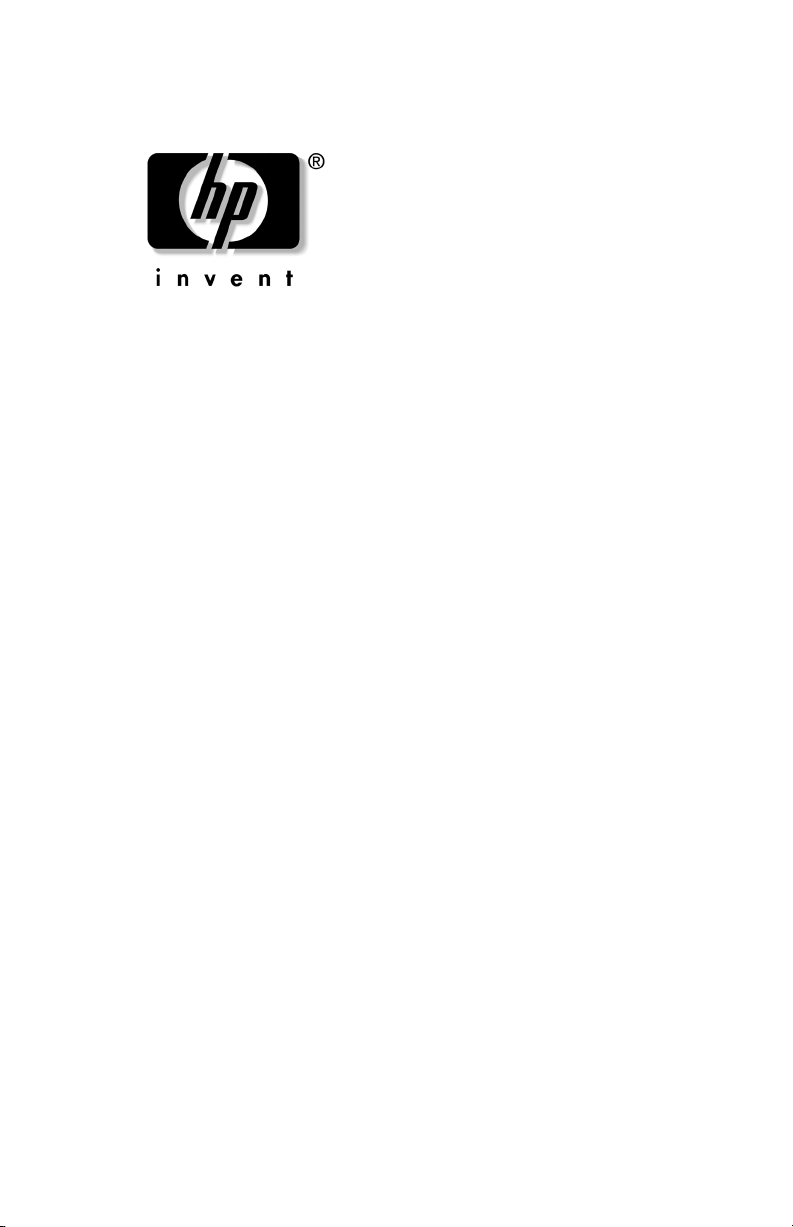
Användarhandbok
HP f2304 23-tums LCD-skärm med hög
upplösning
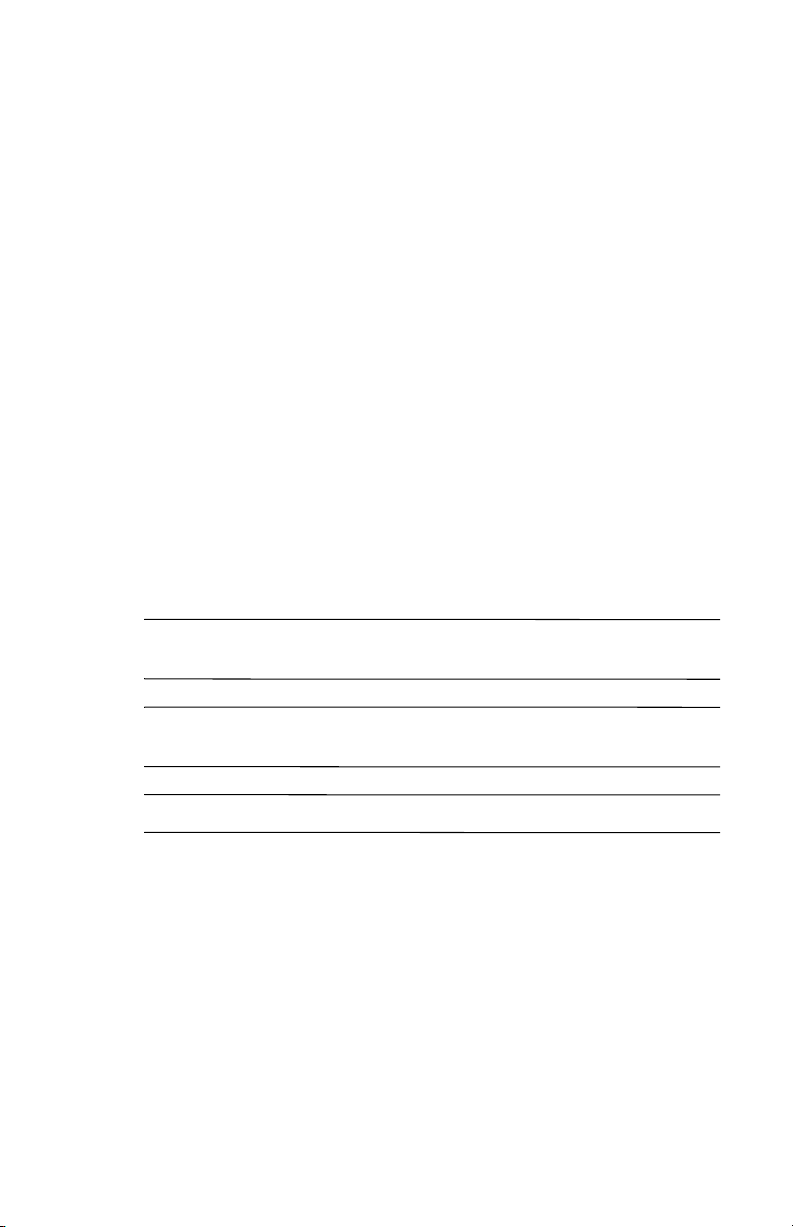
Informationen i det här dokumentet kan ändras utan föregående meddelande.
Hewlett-Packard
material, inklusive (men inte begränsat till) underförstådda garantier gällande säljbarhet
eller användbarhet för ett visst syfte.
HP kan inte ställas till svars för felaktigheter i innehållet eller för oförutsedda skador eller
följdskador i samband med leverans, prestanda eller användning av materialet.
UTOM I DEN UTSTRÄCKNING SOM MEDGES ENLIGT LAG INNEBÄR INTE DESSA
GARANTIVILLKOR NÅGOT UNDANTAG, NÅGON INSKRÄNKNING ELLER NÅGON
FÖRÄNDRING AV DE OBLIGATORISKA LAGSTADGADE RÄTTIGHETER SOM GÄLLER
FÖR FÖRSÄLJNING AV DENNA PRODUKT, UTAN GÄLLER UTÖVER DESSA
RÄTTIGHETER.
HP tar inget ansvar för användning eller pålitlighet hos programvara eller utrustning som
inte har levererats av HP.
Dokumentet innehåller märkesinformation som skyddas av upphovsrätt. Med ensamrätt.
Ingen del av detta dokument får fotokopieras, reproduceras eller översättas till ett annat
språk utan föregående skriftligt medgivande från HP.
Hewlett-Packard Company
P.O. Box 4010
Cupertino, CA 95015-4010
USA
© 2003–2004 Hewlett-Packard Development Company, L.P.
Med ensamrätt.
Hewlett-Packard är ett registrerat varumärke som tillhör Hewlett-Packard Company i USA
och andra länder/regioner.
®
Company utfäster inga garantier av något slag i fråga om detta
VARNING! Den här texten ger information om att allvarliga
Å
personskador kan uppstå om instruktionerna inte följs.
VIKTIGT! Den här texten innehåller varningar om att utrustningen
Ä
kan förstöras eller information förloras om inte instruktionerna följs.
Den här typen av text innehåller ytterligare information.
✎
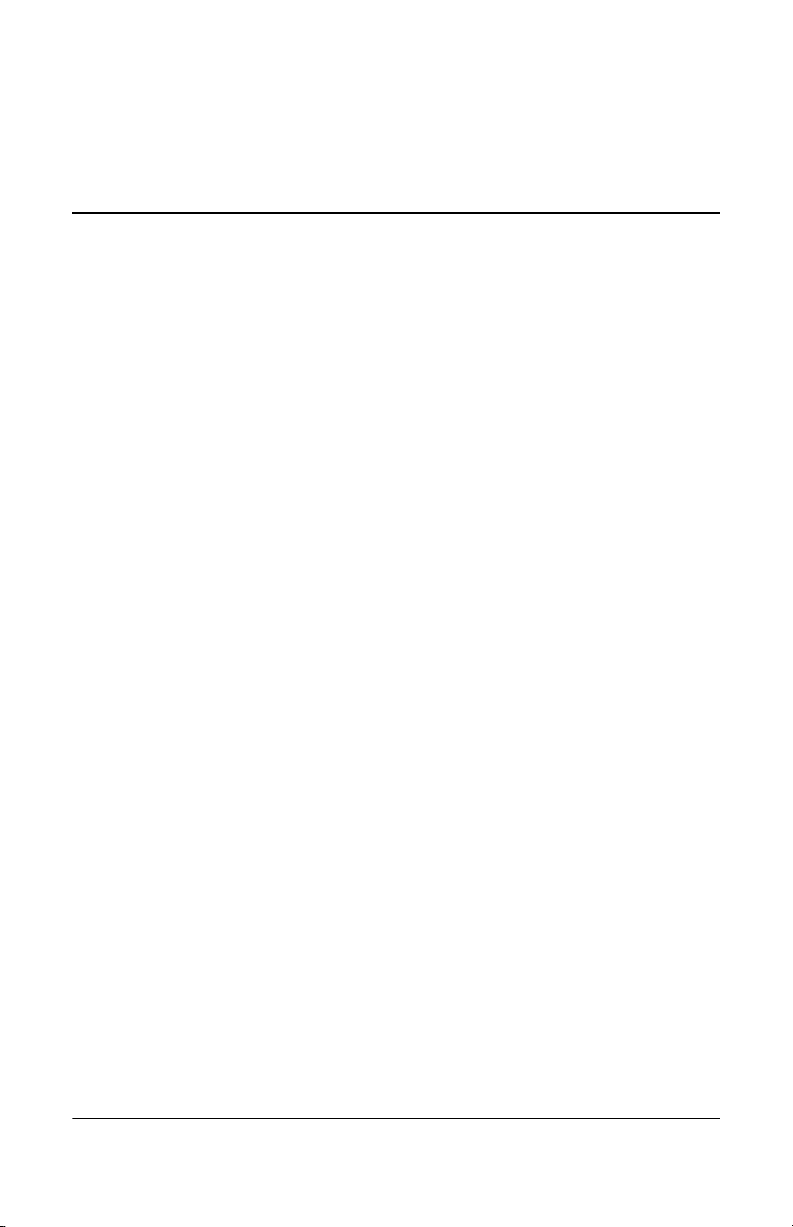
Innehåll
1 Produktens funktioner
2 Säkerhet och underhåll
Viktig säkerhetsinformation . . . . . . . . . . . . . . . . . 2–1
Underhåll . . . . . . . . . . . . . . . . . . . . . . . . . . . . . 2–2
Rengöra bildskärmen . . . . . . . . . . . . . . . . . . . . . 2–4
Transportera bildskärmen . . . . . . . . . . . . . . . . . . 2–4
3 Installera bildskärmen
Välja signalanslutningar och kablar . . . . . . . . . . . 3–6
Ta bort bildskärmsfoten . . . . . . . . . . . . . . . . . . . . 3–7
Montera bildskärmen . . . . . . . . . . . . . . . . . . . . . 3–9
Ta bort sidopanelen . . . . . . . . . . . . . . . . . . . . . 3–10
Kontakter bakom sidopanelen. . . . . . . . . . . . 3–11
Kabelhantering . . . . . . . . . . . . . . . . . . . . . . 3–13
4 Använda bildskärmen
Installera informationsfilerna . . . . . . . . . . . . . . . . 4–1
Använda bildskärmsknapparna . . . . . . . . . . . . . . 4–2
Ändra bildskärmsinställningarna . . . . . . . . . . . . . 4–5
Använda skärmmenyn. . . . . . . . . . . . . . . . . . . . . 4–5
Använda autojusteringsfunktionen . . . . . . . . . 4–10
Identifiera skärmmenymeddelanden. . . . . . . . 4–10
Justera bildskärmskvaliteten . . . . . . . . . . . . . 4–11
Förbättra videofunktionen. . . . . . . . . . . . . . . 4–12
Optimera den digitala konverteringen . . . . . . 4–13
Användarhandbok iii
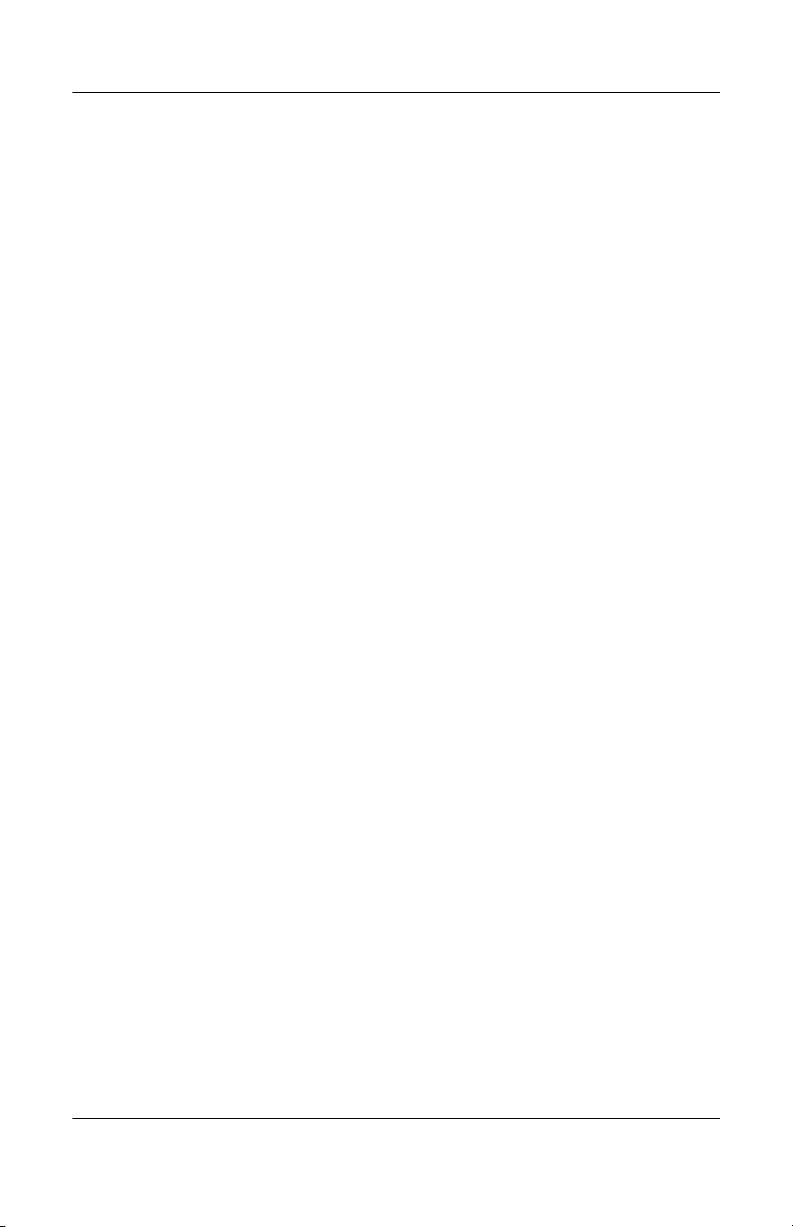
Innehåll
Använda videouttag . . . . . . . . . . . . . . . . . . . . . 4–14
Kombinerad till S-video-adapter . . . . . . . . . . 4–14
5 Felsökning
Lösa vanliga problem . . . . . . . . . . . . . . . . . . . . . 5–1
Hjälp på webben . . . . . . . . . . . . . . . . . . . . . 5–3
Förberedelser innan du ringer
teknisk support . . . . . . . . . . . . . . . . . . . . . . . 5–3
A Specifikationer
f2304 platt bildskärm . . . . . . . . . . . . . . . . . . . . . A–1
Identifiera förinställda skärmupplösningar . . . . A–3
Riktlinjer och kvalitet för
LCD-bildskärmen f2304 . . . . . . . . . . . . . . . . . A–5
Användarlägen. . . . . . . . . . . . . . . . . . . . . . . A–6
Använda energisparfunktionen . . . . . . . . . . . . A–7
B Normer och föreskrifter
FCC (Federal Communications
Commission) . . . . . . . . . . . . . . . . . . . . . . . . . . . B–1
Modifikationer . . . . . . . . . . . . . . . . . . . . . . . B–2
Kablar . . . . . . . . . . . . . . . . . . . . . . . . . . . . . B–2
Försäkran om överensstämmelse för produkter
märkta med FCC-logotypen (endast i USA) . . . . . . B–3
För Kanada . . . . . . . . . . . . . . . . . . . . . . . . . . . . B–4
Avis Canadien . . . . . . . . . . . . . . . . . . . . . . . . . . B–4
För Europa . . . . . . . . . . . . . . . . . . . . . . . . . . . . B–4
För Japan . . . . . . . . . . . . . . . . . . . . . . . . . . . . . B–5
För Korea . . . . . . . . . . . . . . . . . . . . . . . . . . . . . B–5
EPA Energy Star-kompatibilitet . . . . . . . . . . . . . . . B–5
Krav för nätsladdar. . . . . . . . . . . . . . . . . . . . . . . B–6
HP:s återvinningsprogram . . . . . . . . . . . . . . . . . . B–7
C TCO 99-krav
iv Användarhandbok
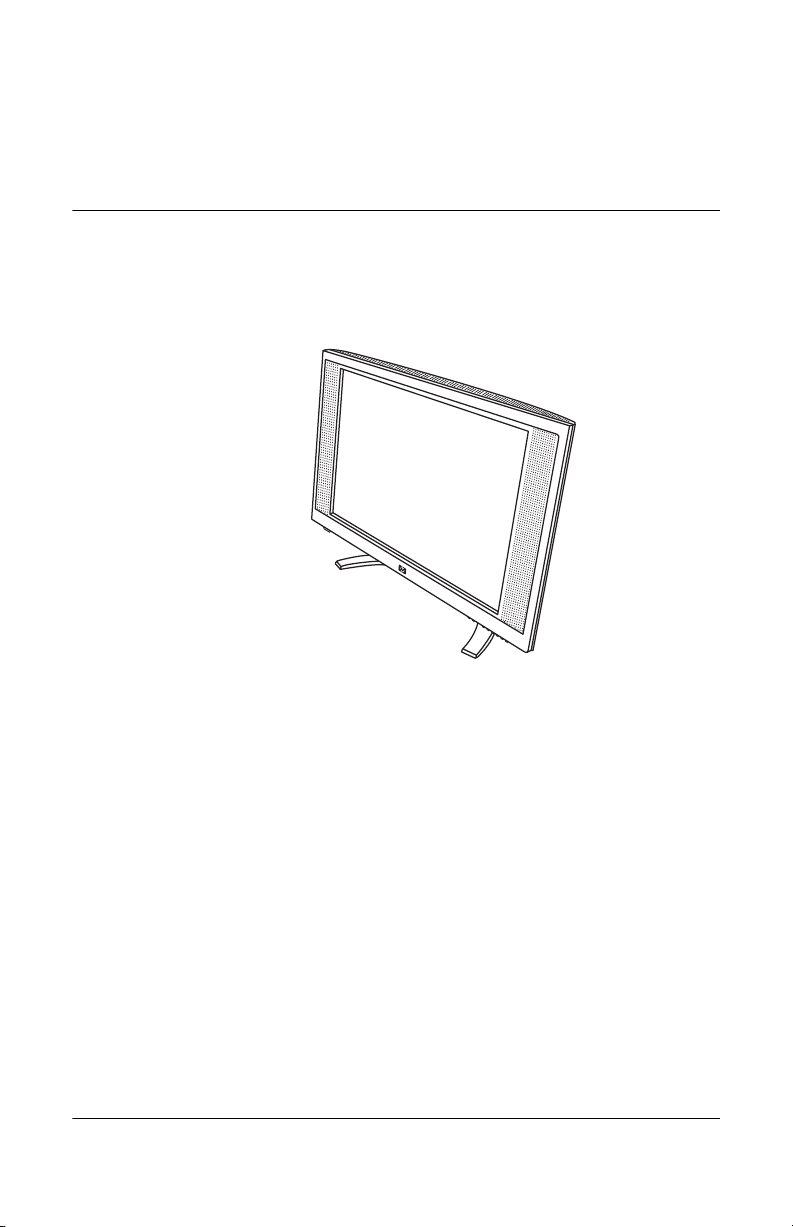
1
Produktens funktioner
HP f2304 23-tums LCD-skärm med hög upplösning (Liquid
Crystal Display) har en aktiv matris och en TFT (Thin-Film
Transistor). Bildskärmens funktioner:
■ Stor 23-tums (58,4 cm) diagonal visningsyta.
■ Upplösning på 1920 × 1200 plus fullskärmsstöd för
lägre upplösningar.
■ Vidvinkel som gör att det går att se på skärmen både
sittande och stående.
■ Möjlighet att justera lutningen.
■ Borttagbar bas för flexibel montering.
■ Integrerade stereohögtalare.
Användarhandbok 1–1
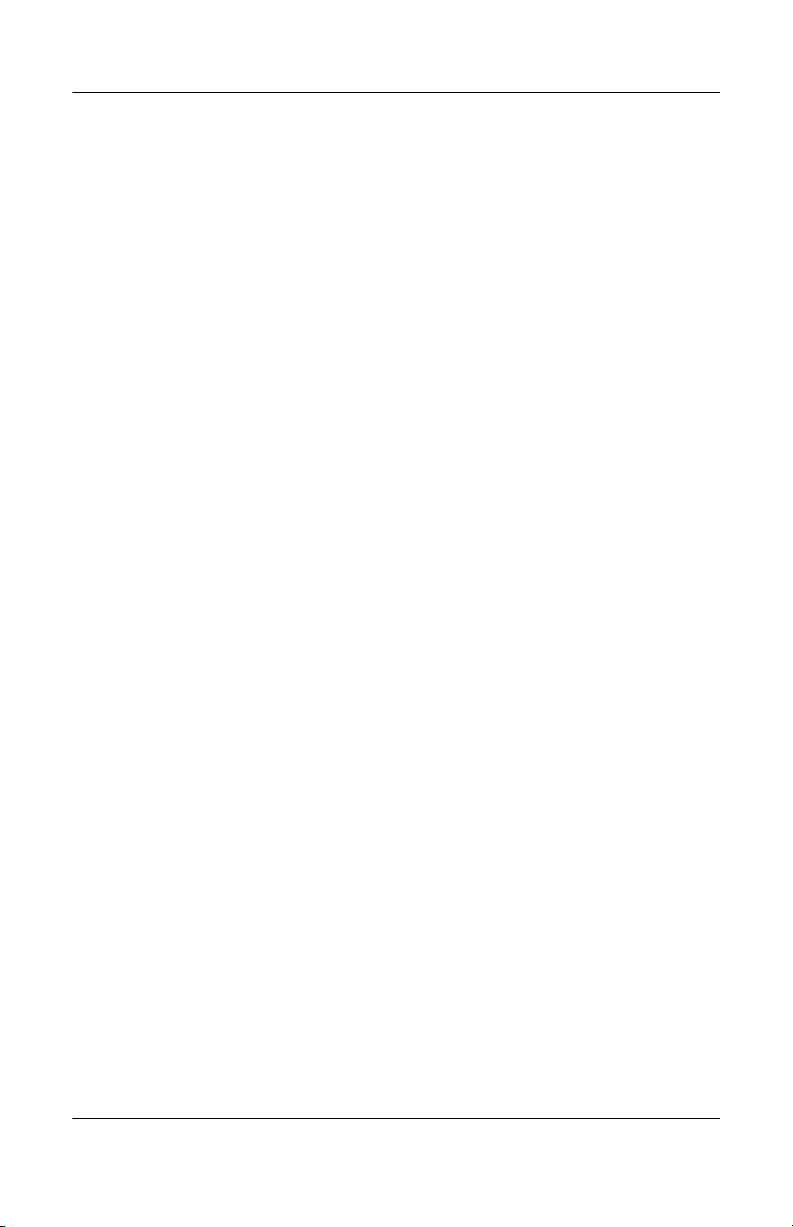
Produktens funktioner
■ Flera videoingångar:
❏ VGA analog
❏ DVI-I för antingen analoga eller digitala insignaler
❏ S-video med kombinerad videoadapter
❏ Komponentvideo för hög videoupplösning
■ Videosignalen innefattar PiP (Picture in Picture) för
visning i flera fönster samtidigt.
■ Högupplösningssignalen fungerar med videoformaten
480i, 480p, 720p och 1080i videoformat.
■ Ljudanslutningarna omfattar kontakt för datorns
linjeingång, RCA-anslutningar för AV och uttag för
hörlurar.
■ VGA- och DVI-D-kablar ingår.
■ Plug and Play-kapacitet, om systemet kan hantera det.
■ Enkla inställningar direkt på skärmen på engelska,
nederländska, franska, italienska, spanska och tyska.
■ Cd:n med Användarhandboken innehåller en
informationsfil (INF), en färgmatchningsfil (Image Color
Matching — ICM), program för automatisk justering,
Acrobat Reader och produktdokumentation.
■ Energisparfunktion som uppfyller kraven i Energy Star
■ Uppfyller följande bestämmelser:
❏ EPA ENERGY STAR
❏ EU:s CE-direktiv
❏ TCO 99-krav
❏ VESA VSIS-standard
1–2 Användarhandbok
®
.
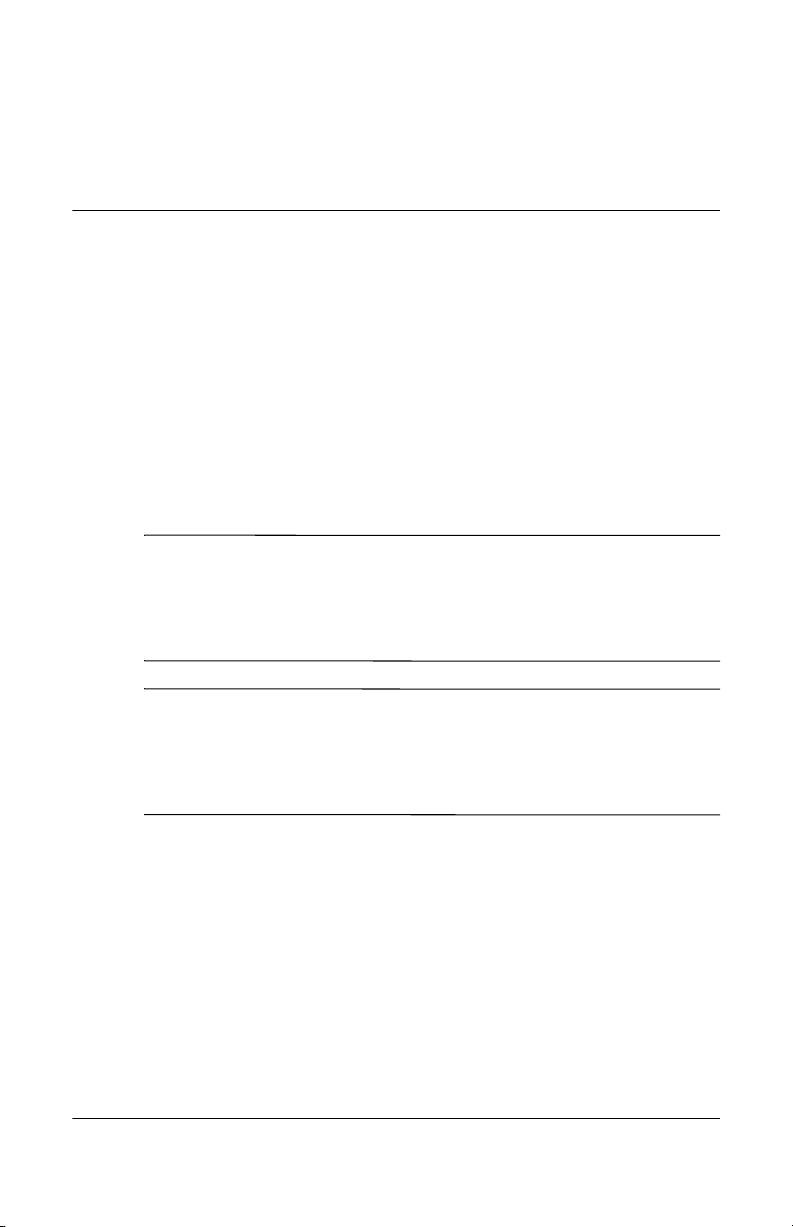
Säkerhet och underhåll
Viktig säkerhetsinformation
En nätsladd medföljer bildskärmen. Om en annan sladd
används bör du bara använda en strömkälla och anslutning
som är lämplig för bildskärmen. Mer information om vilken
nätsladd du bör använda med bildskärmen finns i ”Krav för
nätsladdar” i bilaga B.
VARNING! För att bibehålla skyddet mot elektriska stötar
Å
och skador på utrustningen får du inte ta bort nätsladdens
jordningsfunktion. Utrustningen är avsedd att anslutas till ett
jordat uttag som är lätt att komma åt. Jordningen är en viktig
säkerhetsfunktion.
VARNING! För din egen säkerhet bör du se till att det jordade
Å
uttag du ansluter nätsladden till är lätt att komma åt och sitter så
nära utrustningen som möjligt. När du ska koppla bort strömmen
från utrustningen drar du ut nätsladden ur eluttaget med ett fast
grepp om kontakten. Dra aldrig i sladden.
2
Användarhandbok 2–1
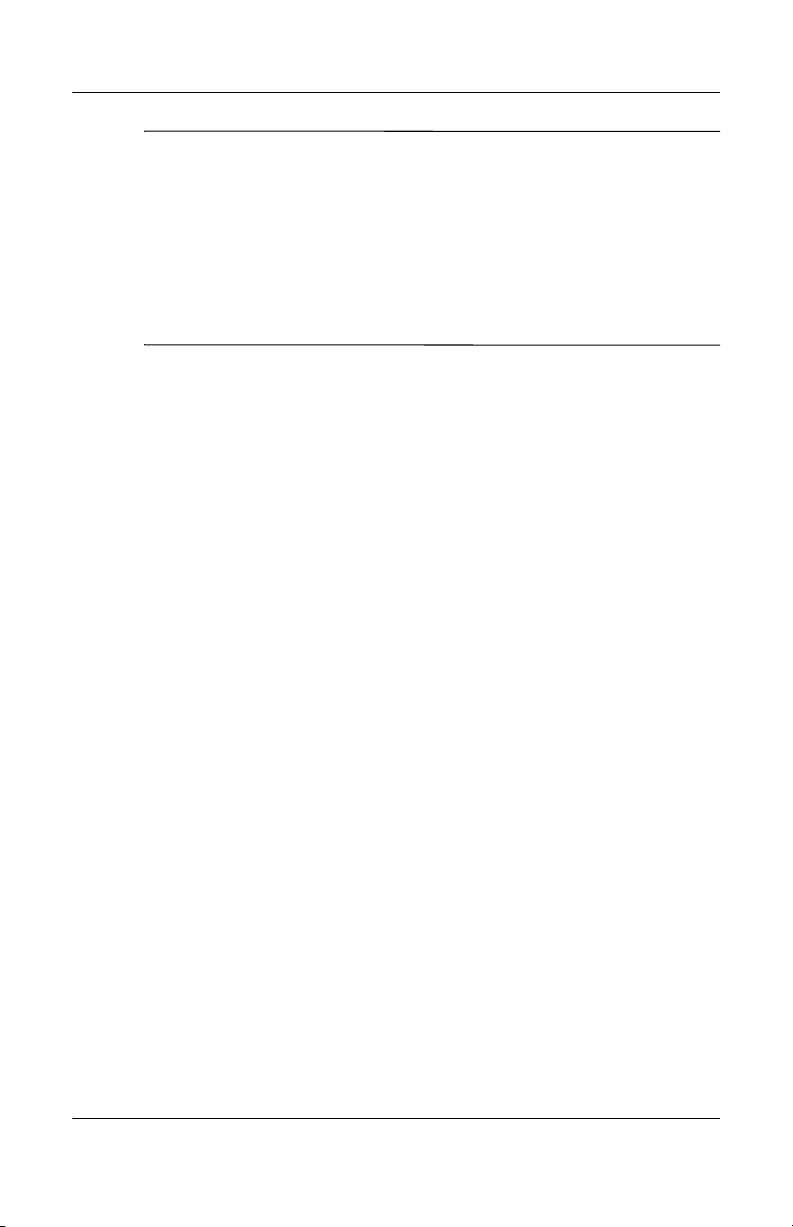
Säkerhet och underhåll
VARNING! Skydda bildskärmen och datorn genom att ansluta alla
Å
nätsladdar för datorn och kringutrustningen (till exempel bildskärm,
skrivare och skanner) till ett överspänningsskydd, till exempel en
förgreningsdosa med överspänningsskydd eller UPS (Uninterruptible
Power Supply). Alla förgreningsdosor är inte försedda med
överspänningsskydd, endast de som är försedda med en särskild
etikett om detta. Använd en förgreningsdosa vars tillverkare erbjuder
ersättning vid skada, så att du kan få ny utrustning om
överspänningsskyddet inte fungerar.
Underhåll
Förbättra bildskärmens prestanda och livslängd:
■ Öppna inte bildskärmens hölje och försök inte reparera
produkten själv. Justera endast de kontroller som beskrivs
i instruktionerna. Om bildskärmen inte fungerar som den
ska, har tappats eller blivit skadad på annat sätt
kontaktar du en auktoriserad HP-återförsäljare eller
tjänsteleverantör.
■ Använd endast en strömkälla och anslutningar som är
lämpliga för bildskärmen, enligt etiketten/plåten på
bildskärmens baksida.
■ Se till att den totala amperemärkningen för produkter
som är anslutna till uttaget inte överstiger uttagets
aktuella kapacitet, samt att amperemärkningen för
produkter som är anslutna till sladden inte överstiger
sladdens kapacitet. Amperemärkningen (AMPS eller A)
finns på en etikett på respektive enhet.
■ Installera bildskärmen nära ett eluttag som du lätt kan
komma åt. Koppla bort bildskärmen genom att ta ett
säkert tag i kontakten och dra ut den ur uttaget. Dra
aldrig i sladden när du kopplar bort bildskärmen.
2–2 Användarhandbok
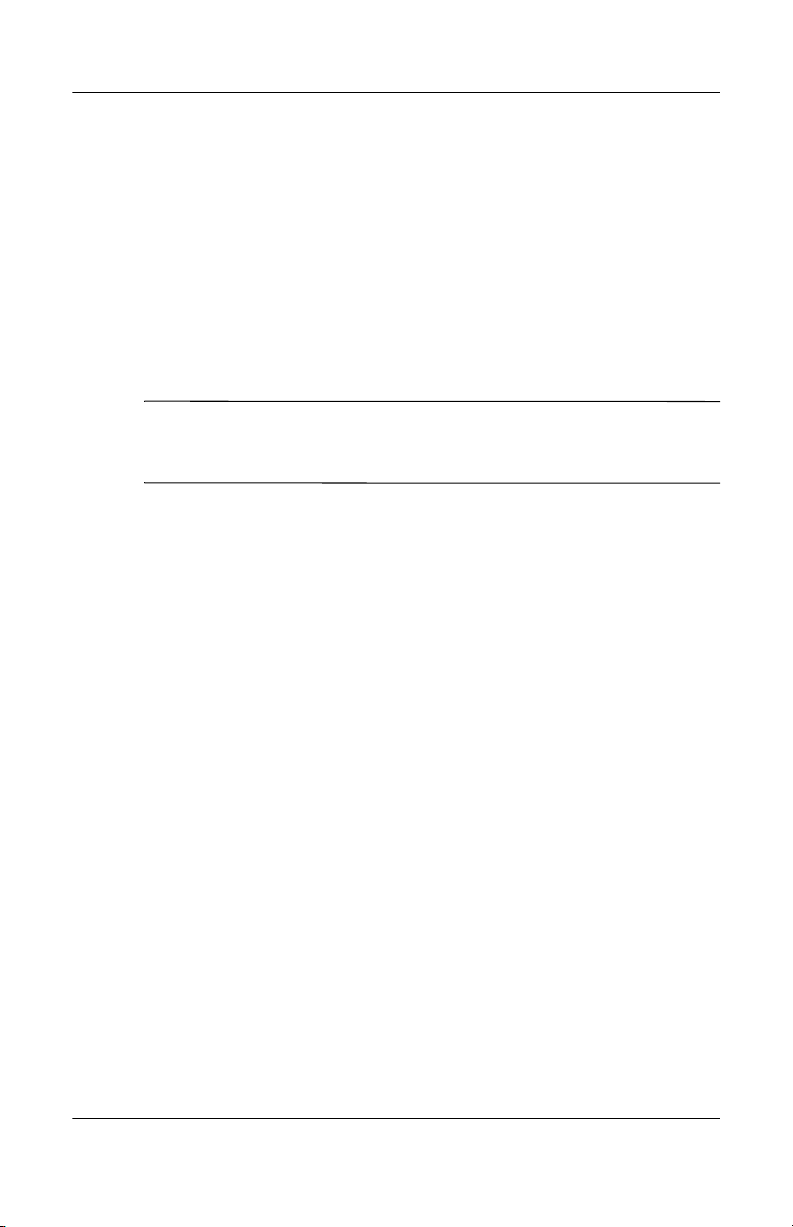
Säkerhet och underhåll
■ Stäng av bildskärmen när den inte används. Du kan öka
bildskärmens livslängd markant med hjälp av ett
skärmsläckarprogram samt genom att stänga av
bildskärmen när den inte används.
■ Dra ut sladden ur vägguttaget innan du rengör
bildskärmen. Använd inte flytande rengöringsmedel eller
rengöringssprejer. Använd en fuktig trasa vid rengöring.
Om ytterligare rengöring krävs använder du ett
antistatiskt skärmrengöringsmedel.
VIKTIGT! Använd inte bensin, thinner, ammoniak eller andra
Ä
flyktiga ämnen för att rengöra någon del av bildskärmen. Dessa
kemikalier kan skada både höljet och skärmen.
■ Skårorna och öppningarna i höljet är till för ventilation.
De får inte blockeras eller täckas över. Skjut inte in
föremål i skåror eller andra öppningar i höljet.
■ Tappa inte bildskärmen och placera den inte på
instabila ytor.
■ Se till att inget ligger på nätsladden. Gå inte på sladden.
■ Ställ bildskärmen i ett väl ventilerat område, skyddad
från starkt ljus, värme och fukt.
■ När du tar bort bildskärmsfoten måste du lägga
bildskärmen med skärmen nedåt på en mjuk, plan
yta så att den inte blir repig eller går sönder.
Användarhandbok 2–3
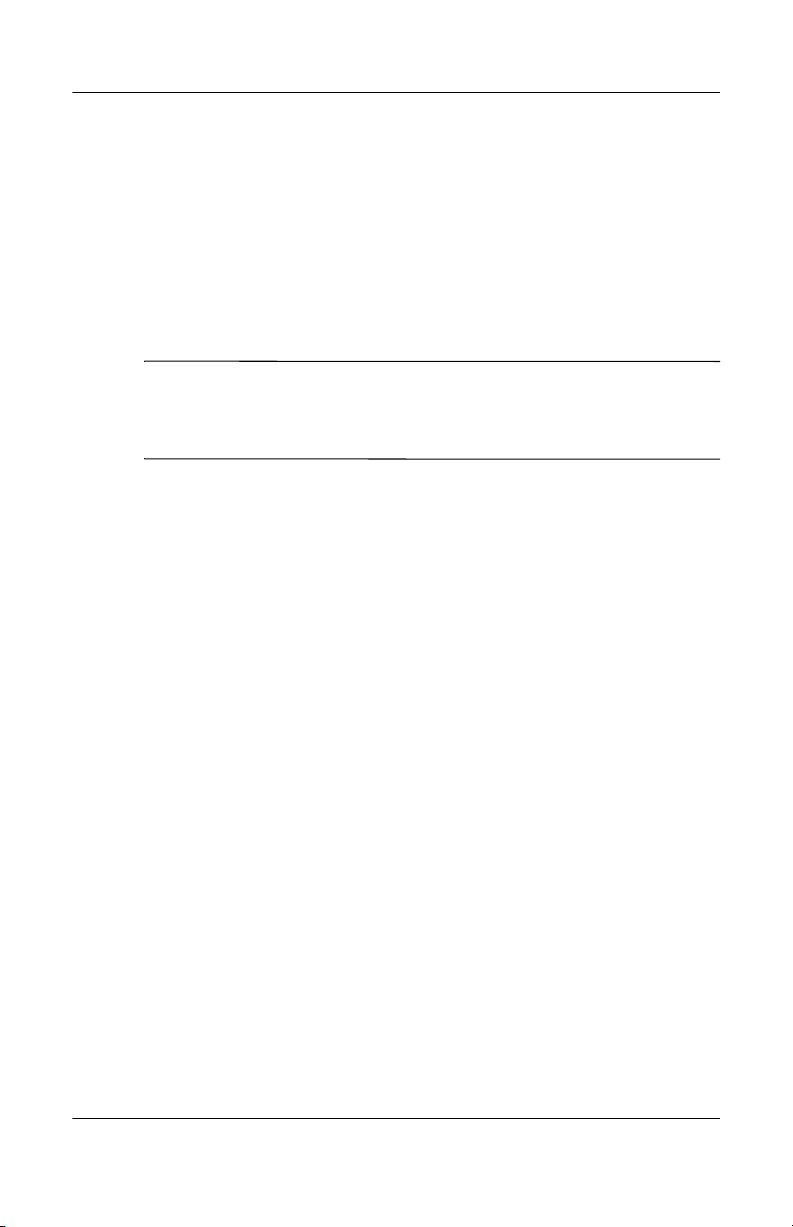
Säkerhet och underhåll
Rengöra bildskärmen
Rengör bildskärmen på följande sätt:
1. Stäng av bildskärmen och datorn.
2. Koppla bort skärmen.
3. Damma skärmen genom att torka av den med en mjuk,
ren trasa.
VIKTIGT! Använd inte bensin, thinner, ammoniak eller andra
Ä
flyktiga ämnen för att rengöra bildskärmen eller höljet. Skärmen
kan skadas av sådana ämnen. Använd aldrig vatten när du rengör
en LCD-skärm.
Om skärmen kräver ytterligare rengöring använder du
en fuktig trasa med isopropylalkohol.
Transportera bildskärmen
Spara originalförpackningen. Du kan behöva den senare
om du flyttar eller transporterar bildskärmen.
2–4 Användarhandbok
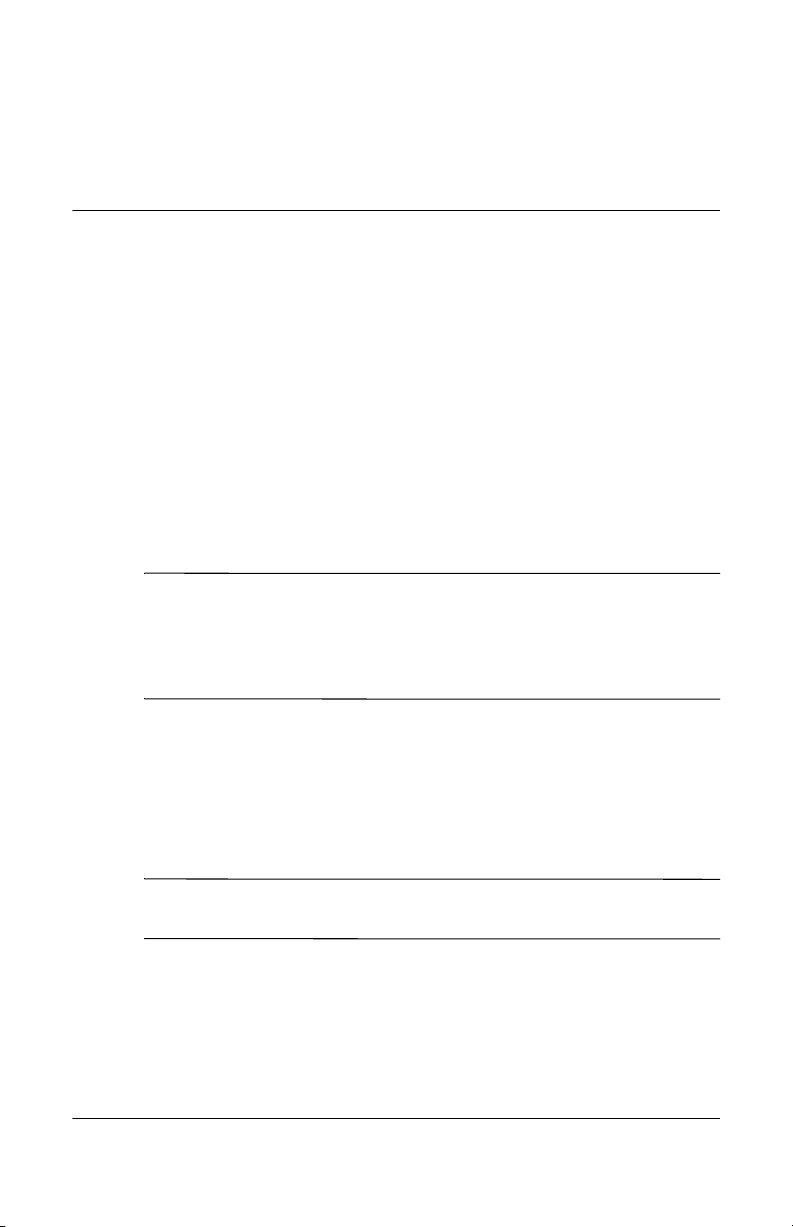
Installera bildskärmen
Anslut f2304-skärmen till datorn med hjälp av en analog
(VGA) eller en digital (DVI) anslutning. Vissa videokort
kan ge en högre upplösning via en analog anslutning
än via en digital.
f2304-skärmen kan ha en upplösning på upp till
1920 x 1200 både med analoga och digitala anslutningar.
Information om inställningarna av upplösningen på datorn
finns i dokumentationen till datorn eller videokortet.
DVI-D-kabeln som medföljer bildskärmen är endast till för digital till
✎
digital-anslutningar. Datorn måste ha ett DVI-kompatibelt grafikkort för att
den här kabeln ska kunna användas. När du ansluter DVI-D-signalkabeln
till DVI-I-anslutningen på skärmen måste du ansluta den andra änden av
DVI-D-kabeln till DVI-anslutningen på datorn.
Kontrollera att strömmen till bildskärmen, datorn och andra
anslutna enheter är avstängd innan du installerar
bildskärmen och följ sedan följande steg:
3
1. Placera bildskärmen på en lämplig, väl ventilerad plats
nära datorn.
f2304-skärmen kan ha levererats med VGA-kabeln monterad. Om du i
✎
stället vill använda en DVI-kabel måste du ta bort VGA-kabeln.
Användarhandbok 3–1
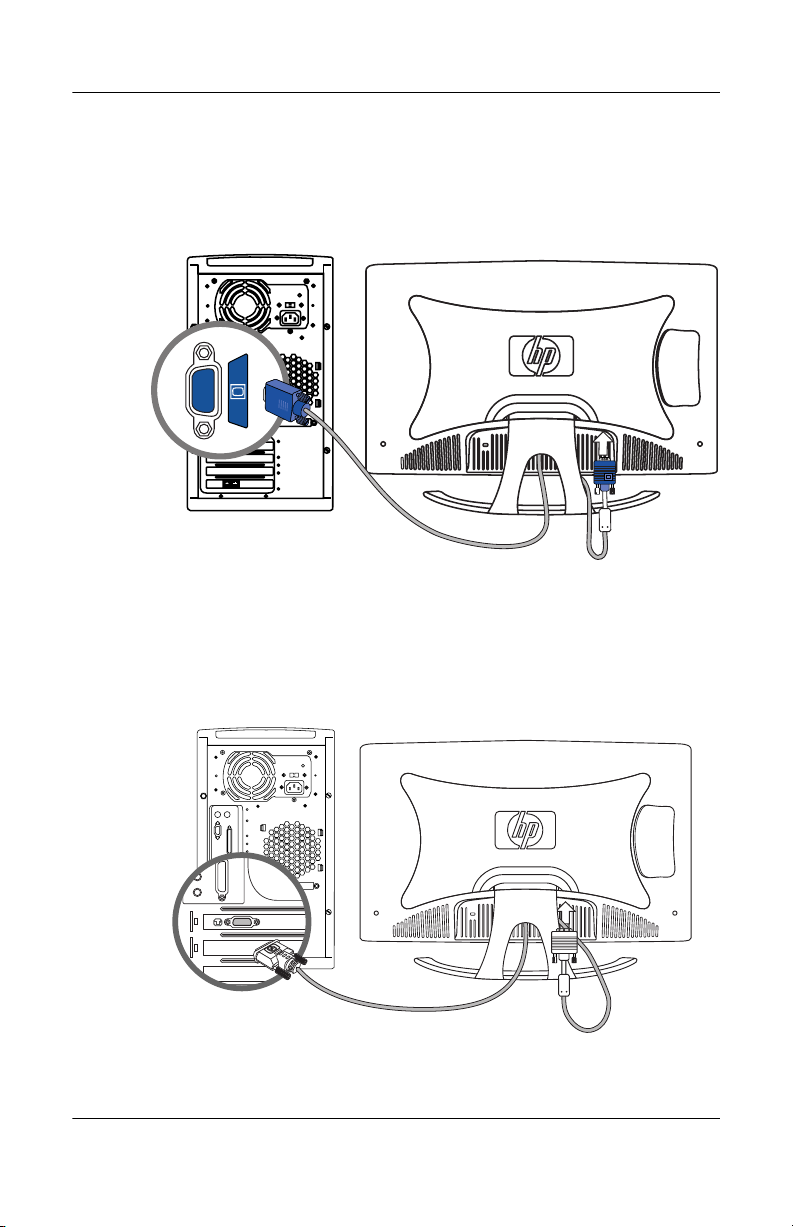
Installera bildskärmen
2. Anslut ena änden av VGA-kabeln till VGA-anslutningen
på datorns baksida och den andra änden på
bildskärmens baksida.
Eller
Anslut ena änden av DVI-D-kabeln till DVI-anslutningen
på datorns baksida och den andra änden på
bildskärmens baksida.
3–2 Användarhandbok
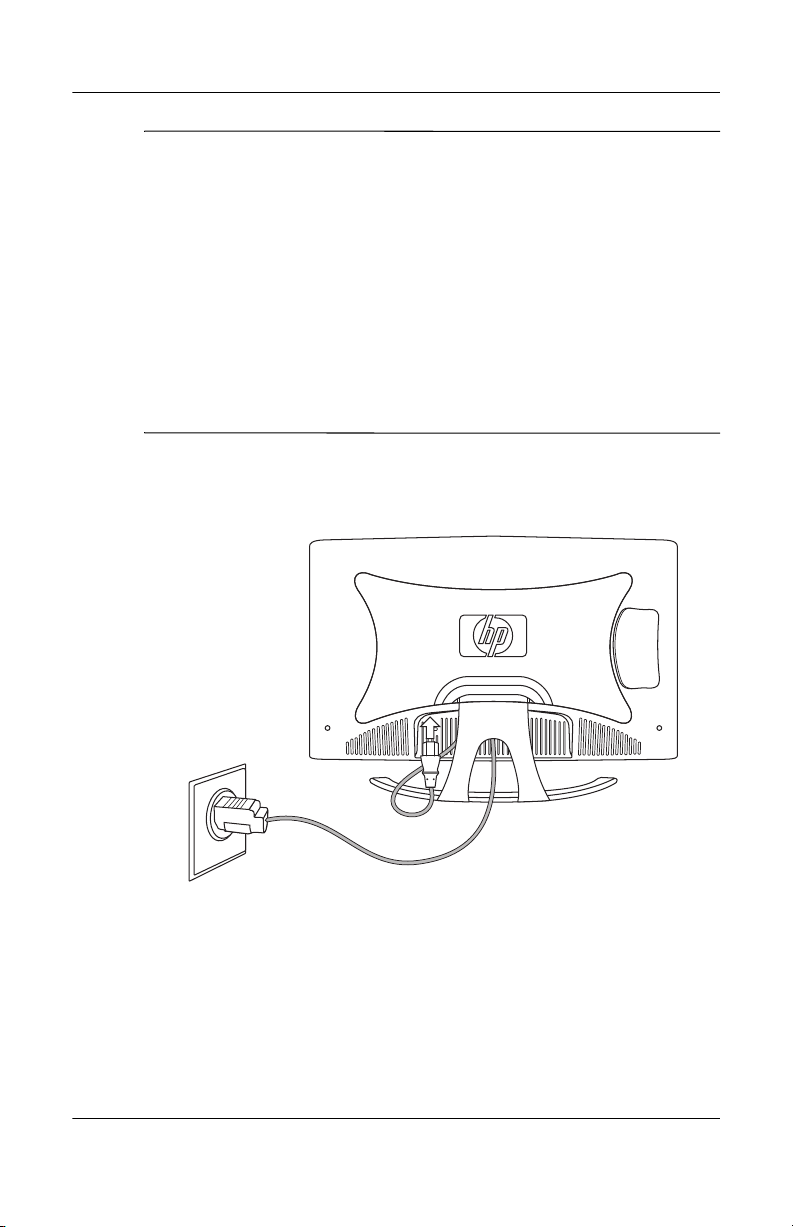
Installera bildskärmen
VARNING! Minska risken för elektriska stötar eller skada på
Å
utrustningen: Ta inte bort jordkontakten. Jordningen är en viktig
säkerhetsfunktion.
Anslut nätsladden till ett jordat eluttag som är lätt att komma åt.
Bryt strömmen till bildskärmen genom att dra ut sladden ur
vägguttaget.
Placera inga föremål på nätsladdar eller andra kablar. Ordna dem
så att ingen råkar snubbla över dem eller trampa på dem. Dra inte i
sladdar eller kablar. Ta tag i kontakten när du drar ut den ur
vägguttaget.
3. Anslut sedan ena änden av nätsladden till bildskärmen
och den andra änden till ett eluttag.
Användarhandbok 3–3
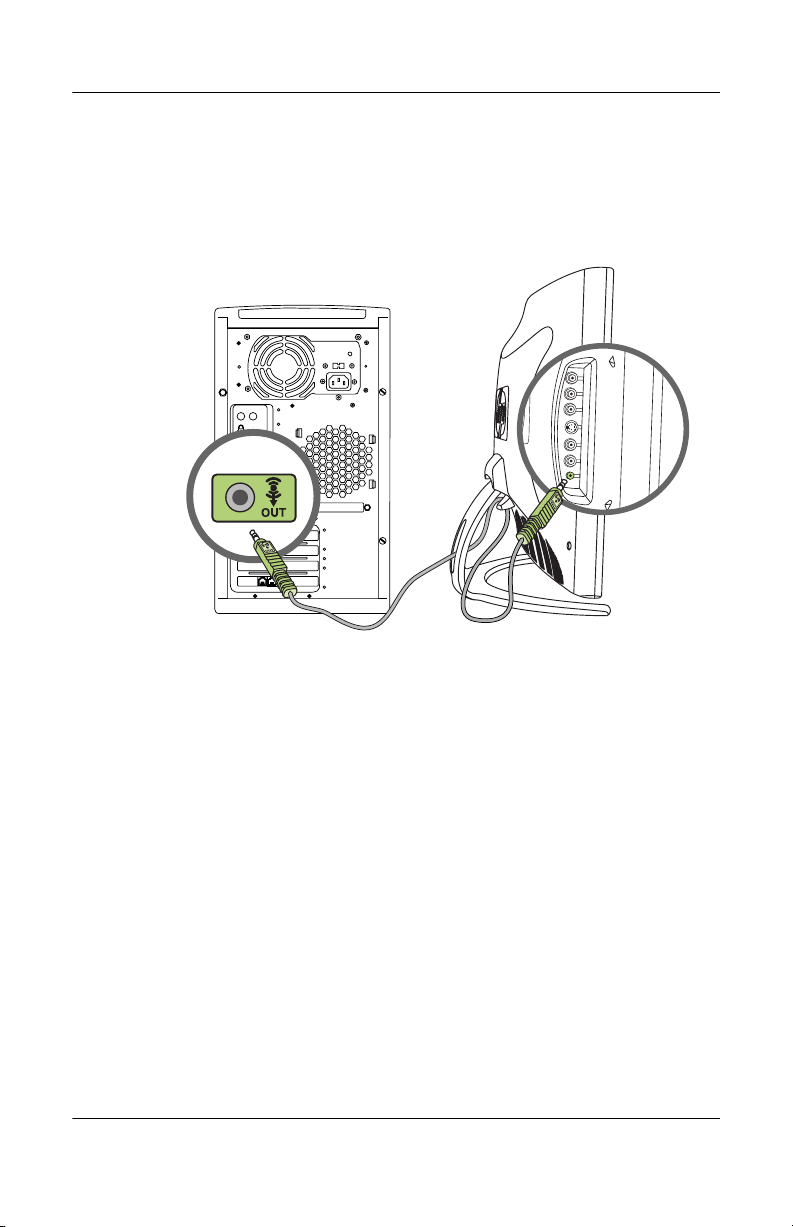
Installera bildskärmen
4. Ta bort sidopanelen. Mer information finns i “Ta bort
sidopanelen" på sidan 3–10. Anslut högtalarkabeln till
ljudingången på skärmen och den andra änden till
ljudutgången på datorns baksida.
3–4 Användarhandbok
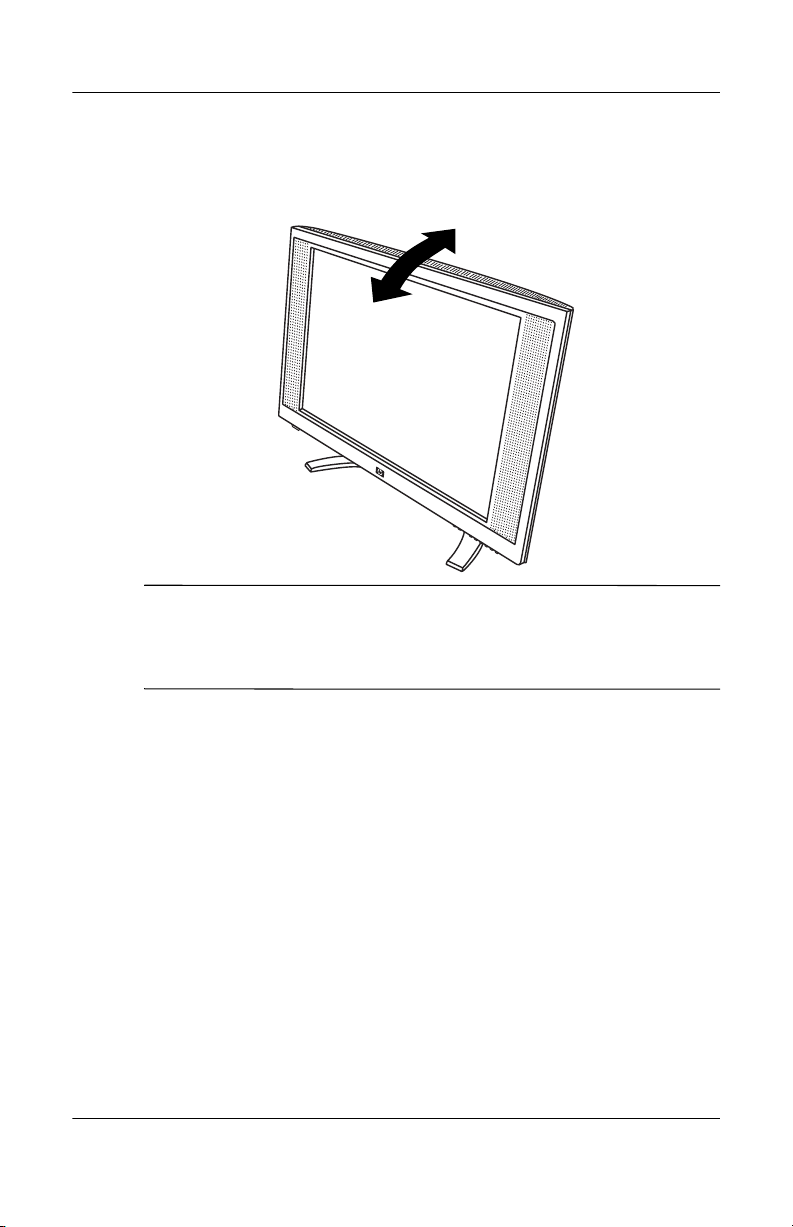
Installera bildskärmen
5. Ställ in bildskärmens lutning på så sätt att den känns
bekväm att använda.
20º
–5º
VARNING! Bilden kan brännas in i skärmen på bildskärmar som
Å
visar samma statiska bild på skärmen under en längre tid. Du kan
undvika detta genom att aktivera en skärmsläckare, eller genom att
stänga bildskärmen när den inte ska användas under en längre tid.
Användarhandbok 3–5
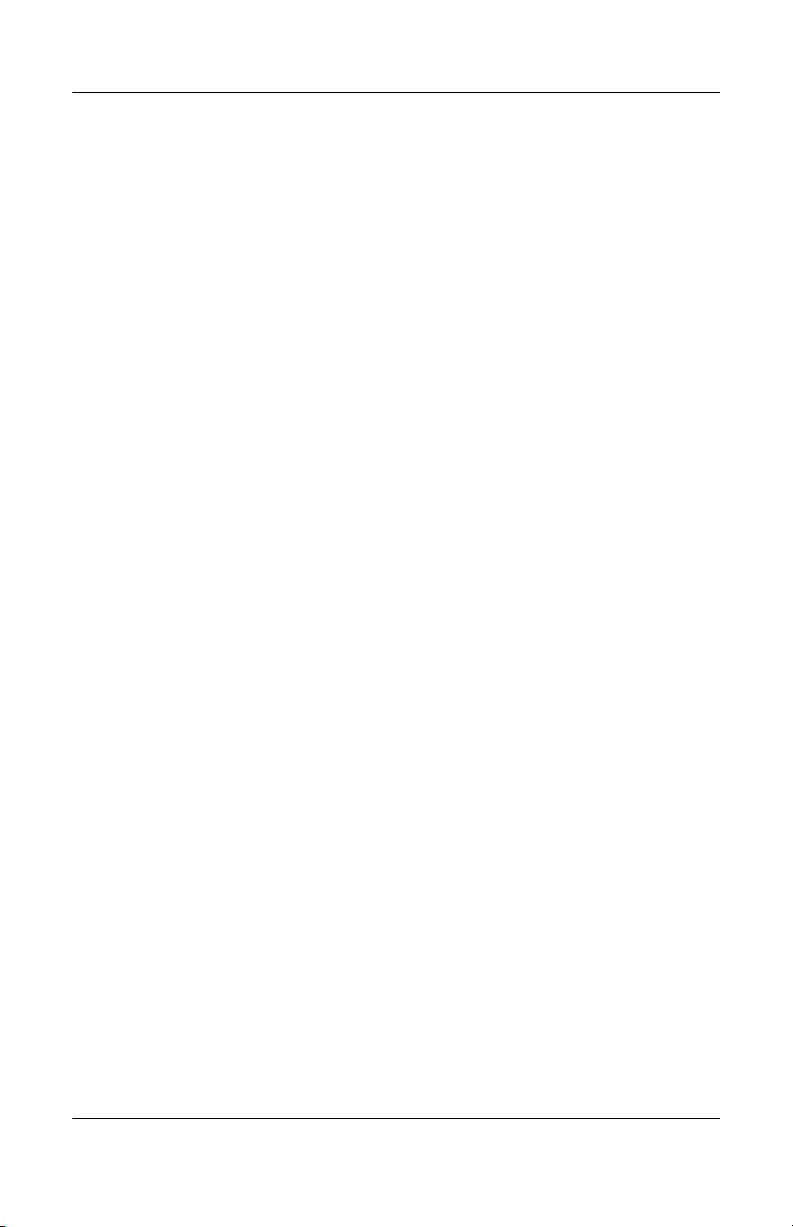
Installera bildskärmen
Välja signalanslutningar och kablar
Det finns fem signalingångar: en VGA-anslutning, en
DVI-I-anslutning, en S-videoanslutning, två
RCA-ljudanslutningar och en datorljudingång. När strömmen
slås på identifieras automatiskt vilka ingångar som har
giltiga videosignaler. Indatasignalerna går att välja direkt
via skärmen eller genom att trycka på insignalsknappen på
skärmens front.
Vilket videoläge som används i DVI-I-anslutningen bestäms
av videokabeln. För digitala signaler använder du den
medföljande DVI-D till DVI-D-videokabeln.
3–6 Användarhandbok
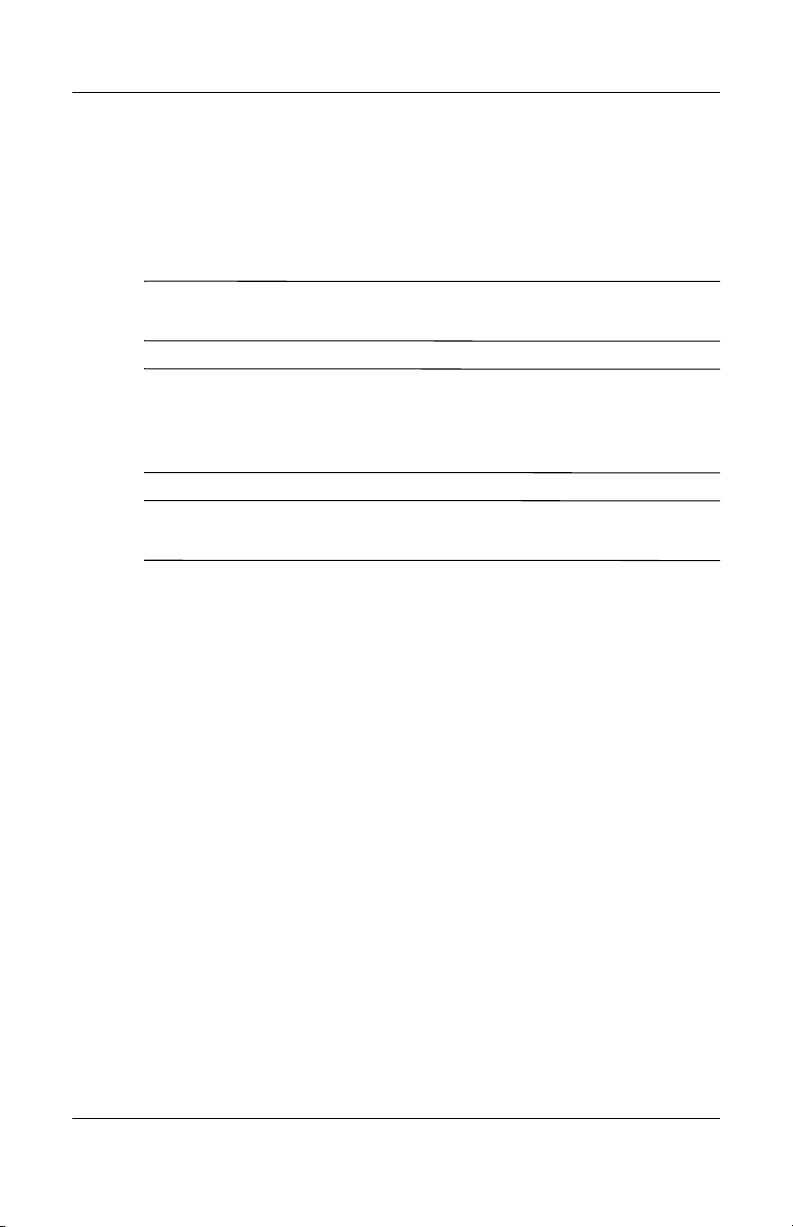
Ta bort bildskärmsfoten
Ta bort bildskärmsfoten om du vill installera bildskärmen på
en vägg, en svängarm eller ett annat monteringsfäste. Läs
nedanstående varningar innan du börjar.
VIKTIGT! Innan du tar isär bildskärmen stänger du av strömmen
Ä
och drar ut alla sladdar ur bildskärmen.
VARNING! Innan du tar bort bildskärmsfoten lägger du ned
Å
skärmen med frontinfattningen nedåt. Om du försöker ta bort
bildskärmsfoten från bildskärmen när den står upp kan det leda till
skador.
VIKTIGT! Kontrollera att frontinfattningen är placerad på en plan
Ä
yta för att undvika att den repas eller går sönder.
Så här tar du bort bildskärmsfoten:
1. Koppla ur nätsladden och signalkablarna från skärmens
baksida.
Installera bildskärmen
2. Lägg bildskärmen med skärmen nedåt på en plan yta.
3. Ta bort baksidan genom att försiktigt dra i handtaget och
sedan lossa flikarna runt panelen.
Användarhandbok 3–7
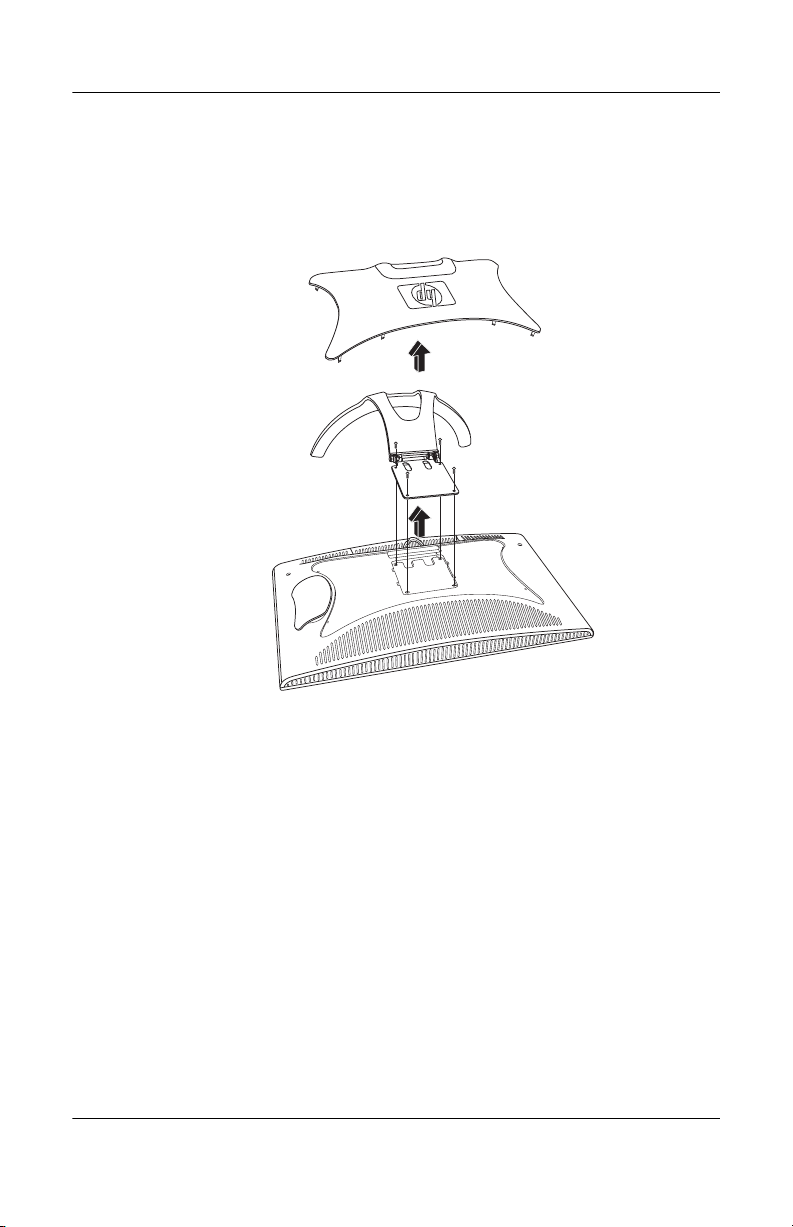
Installera bildskärmen
4. Ta bort de fyra skruvarna från skärmfoten enligt följande
illustration.
5. Ta bort bildskärmsfoten.
3–8 Användarhandbok
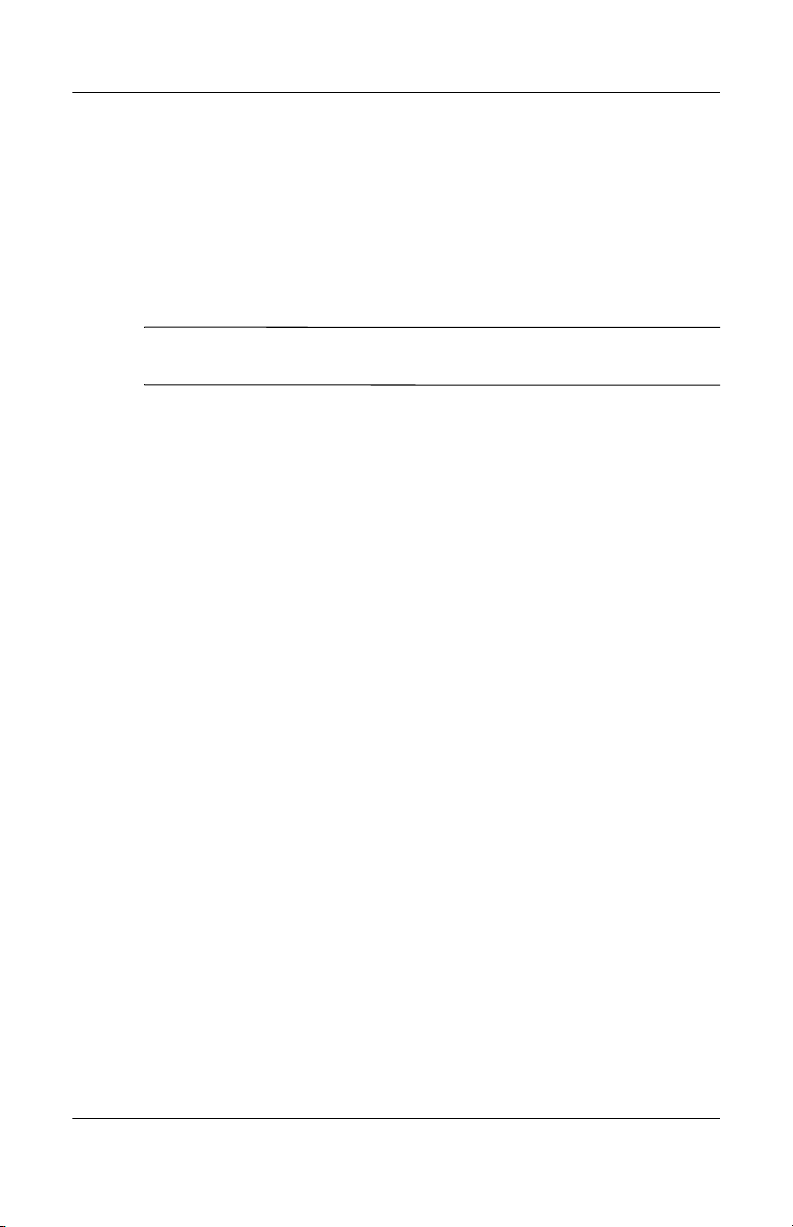
Montera bildskärmen
1. Ta bort bildskärmsfoten. Mer information finns i avsnittet
”Ta bort bildskärmsfoten”.
2. Montera skärmen med hjälp av de fyra gängade hålen
när foten har tagits bort. Hålen sitter med ungefär 10 cm
mellanrum.
Fäst bildskärmen på en svängarm eller ett annat monteringsfäste enligt
instruktionerna som medföljer armen eller fästet.
✎
Installera bildskärmen
Användarhandbok 3–9

Installera bildskärmen
Ta bort sidopanelen
Det finns flera anslutningar på baksidan av f2304 bakom
sidopanelen.
Så här tar du bort sidopanelen:
1. Dra försiktigt i kanten på sidopanelen.
2. Lossa flikarna runt sidopanelen från skårorna enligt
följande illustration.
3–10 Användarhandbok

Kontakter bakom sidopanelen
Etikett Färg Funktion
Installera bildskärmen
A
B
C
D
E
F
G
A YGrönVideoingång för hög upplösning
B P
C P
b
r
Blå
Röd
Ansluter till videokomponentutgången på
en DVD-spelare eller en annan enhet.
f2304-skärmen kan visa bilder från 480i-,
480p-, 720p- och 1080i-källor.
D S-VIDEO IN Svart S-videoingången ansluter till en
S-videoutenhet, till exempel ett spel, en
videobandspelare eller en DVD-spelare.
Det går att ansluta en
✎
kombinationskabel till
S-videoingången med hjälp av
den medföljande adaptern.
Användarhandbok 3–11

Installera bildskärmen
Etikett Färg Funktion
E RRöd Höger/vänster RCA-ljudingången
F LVit
G Limegrön Datorljudingången ansluter till ljud från
ansluter till en ljudkälla, till exempel ett spel,
en videobandspelare eller en DVD-spelare.
När du väljer kombinations- eller
S-videoinsignaler direkt via skärmen
används ljud från källan.
en dator. När VGA eller DVI har valts
används ljud från den källan.
3–12 Användarhandbok

Kabelhantering
f2304-skärmen har utformats för att du ska kunna ordna
kablarna på ett ställe. Det går att dra nätsladden och VGAoch DVI-kablarna genom hålet på baksidan av skärmfoten
och sedan placera kablarna över de två krokarna på insidan
av foten. På samma sätt kan du trä kablarna som du ansluter
till skärmens baksida genom nederdelen av sidoluckan och
runt samma öppning på baksidan av skärmen.
Installera bildskärmen
Användarhandbok 3–13

Installera bildskärmen
3–14 Användarhandbok

Använda bildskärmen
Installera informationsfilerna
Cd:n med användarhandboken som medföljer bildskärmen
innehåller två informationsfiler som ska installeras på datorn:
en .INF och en .ICM.
■ Med .INF-filen anges vilka bildskärmsresurser
och -specifikationer som används i de flesta
operativsystem till installation av programvara för
maskinvaruenheter. .INF-filen gör att skärmen blir
kompatibel med och optimerad för datorns grafikkort.
Hämta .INF-filer genom att klicka på:
http://www.hp.com/support och sedan välja skärm.
■ .ICM-filen innebär färgmatchning från skärmen till
skrivaren och den aktiveras från grafikprogram som
innehåller funktionen.
4
Installera filerna på datorn genom att sätta in
användarhandboks-cd:n i datorns cd-enhet. När cd:n
öppnas väljer du ”Install INF and ICM Files” (Installera
INF- och ICM-filer) och följer instruktionerna på skärmen.
Användarhandbok 4–1

Använda bildskärmen
Använda bildskärmsknapparna
Knapparna sitter under skärmens frontpanel. Använd
knapparna när du vill:
■ Sätta på bildskärmen
■ Öppna huvudmenyn direkt på skärmen där du kan
ändra bildskärmsinställningarna
■ Styra ljusstyrka och kontrast
■ Öppna PiP-fönstret (Picture in Picture) när analog eller
digital video visas
■ Välja indatasignal
■ Justera volymen
4–2 Användarhandbok

Använda bildskärmen
A
CD EFGHI
B
J
Bildskärmsknappar
Ikon/
etikett Kontroll
A Strömknapp och
på/av-lampan
B Uttag för hörlurar Använd till hörlurar.
C _ Lägre volym Sänker volymen.
D + Högre volym Höjer volymen.
E PiP PiP-knapp • Öppnar PiP-fönstret (Picture in
Startar och stänger av skärmen.
Full ström = blå
Viloläge = orange
Obs! När hörlurarna är
anslutna stängs ljudet från
högtalarna av.
Picture) när analog eller digital
video visas.
• Om PiP-inställningen har valts
utan S-video- eller
komponentvideoinsignaler är
PiP-fönstret svart.
Funktion
Användarhandbok 4–3

Använda bildskärmen
Bildskärmsknappar
Ikon/
etikett Kontroll
F Input Knapp för
indatasignal
G Auto Knappen Auto Ställer automatiskt in skärmen på den
H Gå nedåt i
skärmmenyerna
I Gå uppåt i
skärmmenyerna
J Menyknapp och
(+)- och(–)knapparna
Val av insignal — bläddrar igenom
VGA-analog, DVI-analog, DVI-digital,
S-video och komponentvideo.
bästa visningen.
• Väljer och ändrar inställningar
direkt på skärmen.
• Knapp för ljusstyrka. När
menyerna på skärmen inte är
aktiva och du trycker på knappen
visas justeringsfunktionen för
ljusstyrka. Justera ljusstyrkan med
hjälp av uppåt- och
nedåtknapparna och bekräfta den
nya inställningen genom att trycka
på menyknappen.
• Väljer och ändrar inställningar
direkt på skärmen.
• Knapp för kontrast. När
menyerna på skärmen inte är
aktiva och du trycker på knappen
visas justeringsfunktionen för
kontrast. Justera kontrasten med
hjälp av uppåt- och
nedåtknapparna och bekräfta den
nya inställningen genom att trycka
på menyknappen.
• Visar menyn direkt på skärmen
och väljer funktioner.
• Med hjälp av knapparna + och –
går du uppåt och nedåt i menyn.
• Tryck på menyknappen igen när
du vill öppna den andra
menynivån.
Funktion
4–4 Användarhandbok

Använda bildskärmen
Ändra bildskärmsinställningarna
Tryck på menyknappen när du vill öppna menyn direkt på
skärmen. Huvudmenyfönstret öppnas och där kan du ändra
bildskärmens olika funktioner. Gör ändringarna med hjälp
av piltangenterna.
Använda skärmmenyn
Skärminställningarna finns på skärmmenyn. Tryck på
menyknappen på framsidan av skärmen när du vill öppna
skärmmenyn. Välj Language (Språk) och sedan ett
menyspråk. I följande tabell visas menyerna och
menyfunktionerna:
Menynivå 1
Brightness
(Ljusstyrka)
Contrast
(Kontrast)
Image Control
(Bildkontroll)
Adjustment Scale
(Justeringsskala)
Adjustment Scale
(Justeringsskala)
Auto Adjustment
(Automatisk
justering)
Horizontal
Position
(Horisontell
placering)
Vertical Position
(Vertikal
placering)
Menynivåer
Meny
Nivå 2
Meny
Nivå 3 Menynivå 4
Adjusting
Message
(Justeringsmeddelande)
Adjustment
Scale
(Justeringsskala)
Adjustment
Scale
(Justeringsskala)
Användarhandbok 4–5

Använda bildskärmen
Menynivå 1
Color (Färg) 9300K
Menynivåer
Meny
Nivå 2
Custom Scaling
(Egen
skaländring)
(Visas när VGAeller DVI-insignal
har valts)
Image Zoom
(Bildzoom)
(Visas när
videoenhet
har valts)
Sharpness
(Skärpa)
Clock (Klocka) Adjustment
Clock Phase
(Klockfas)
6500K – sRGB
Custom Color
(Anpassad färg)
Meny
Nivå 3 Menynivå 4
Fill to Screen
(Fyll till skärm)
Fill to Aspect
Ratio (Fyll till
bildförhållande)
One to One
(Ett till ett)
Zoom Off
(Zoom av)
Zoom On 1
(Zoom på 1)
Zoom On 2
(Zoom på 2)
Sharpness
Selection (Val
av skärpa)
Scale
(Justeringsskala)
Adjustment
Scale
(Justeringsskala)
Red, Green,
Blue (Röd,
grön, blå)
4–6 Användarhandbok

Menynivå 1
Language
(Språk)
Management
(Hantering)
Menynivåer
Meny
Nivå 2
Video Color
(Videofärg)
Deutsch (Tyska)
English (Engelska)
Español
(Spanska)
Français
(Franska)
Italiano
(Italienska)
Nederlands
(Nederländska)
Power Saver
(Strömsparfunktion)
Power On Recall
(Återkalla ström)
Mode Display
(Displayläge)
Serial Number
(Serienummer)
Sleep Timer
(Vilotimer)
Basic Menu
(Grundmeny)
Använda bildskärmen
Meny
Nivå 3 Menynivå 4
Hue, Saturation
(Nyans,
mättnad)
On/Off
Selection
(Av/på)
On/Off
Selection
(Av/på)
On/Off
Selection
(Av/på)
Display serial
number (Visa
serienummer)
Set current &
sleep time (Ställ
in aktuell tid
och vilotid)
Användarhandbok 4–7

Använda bildskärmen
Menynivå 1
OSD Control
(Menykontroll)
Video Input
Controls
(Kontroller för
videoingång)
Menynivåer
Meny
Nivå 2
Horizontal
Position
(Horisontell
placering)
Vertical Position
(Vertikal
placering)
OSD Timeout
(Menytimeout)
OSD
Transparency
(Menytransparens)
Video Input Select
(Val av
videoingång)
PiP Control
(PiP-kontroll)
Meny
Nivå 3 Menynivå 4
Adjustment
Scale
(Justeringsskala)
Adjustment
Scale
(Justeringsskala)
Adjustment
Scale
(Justeringsskala)
Adjustment
Scale
(Justeringsskala)
Analog (D-SUB)
Analog (DVI)
Digital (DVI)
S-video
Component
Video
(Komponentvideo)
Auto Detect
(Avkänn
automatiskt)
PiP Source
(PiP-källa)
S-video
Component
Video
(Komponentvideo)
4–8 Användarhandbok

Menynivå 1
Factory Reset
(Återställ
fabriksinställningar)
Exit (Avsluta)
Meny
Nivå 2
Yes (Ja)
No (Nej)
Menynivåer
Meny
Nivå 3 Menynivå 4
PiP Size
(PiP-storlek)
Horizontal
Position
(Horisontell
placering)
Vertical Position
(Vertikal
placering)
Använda bildskärmen
PiP Off (PiP av)
Small (Litet)
Medium
Large (Stort)
Adj Scale
(Justeringsskala)
Adj Scale
(Justeringsskala)
Image Control Clock och Clock Phase är inte tillgängliga när skärmen
✎
används i DVI-läget (digitalt).
Användarhandbok 4–9

Använda bildskärmen
Använda autojusteringsfunktionen
Du kan enkelt optimera skärmens prestanda för
VGA-gränssnittet genom att använda knappen Auto och
programvaran för autojusteringsmönster som finns på cd:n
som levererades med skärmen.
1. Sätt in cd-skivan i datorn.
2. Kör programfilen Adjustment pattern.exe (från
cd-enheten) för att visa ett testmönster.
3. Tryck på knappen Auto på bildskärmens frontpanel för
att åstadkomma en stabil och centrerad bild.
Identifiera skärmmenymeddelanden
Särskilda meddelanden visas på bildskärmen under följande
bildskärmsförhållanden:
■ Input Signal Out of Range (Indatasignal utan-
för räckvidd) — Anger att skärmen inte kommer åt
eller kan använda indatasignalen. Skärmens bästa
videoläge är 1920 x 1200 vid 60Hz.
■ Going to Sleep (Aktiverar viloläge) — Visar att
bildskärmen är på väg in i viloläget där mindre energi
förbrukas.
■ Check Video Cable (Kontrollera videokabel) —
Visar att videokabeln inte är ordentligt ansluten till
datorn eller bildskärmen eller att datorn har inte
slagits på.
■ No Signal Input (Ingen indatasignal) — Visar att
bildskärmen inte tar emot någon videosignal från datorn
eller någon av de fem videoingångarna. Kontrollera om
datorn eller indatasignalkällan är avstängda eller i
energisparläge.
4–10 Användarhandbok

■ Multiple Inputs are active – Use the OSD to
select the desired video input (Flera
indatakällor är aktiva – använd
skärmdisplayen för att välja videoingång) —
Visar att bildskärmen har fler än en aktiv videoingång.
Justera bildskärmskvaliteten
Låt bildskärmen värma upp i 20 minuter innan du utför
procedurerna nedan.
Autojusteringsfunktionen finjusterar automatiskt bildkvaliteten
avseende varje gång ett nytt videoläge används. Om du vill
förbättra kvaliteten ytterligare trycker du på knappen Auto
på frontpanelen.
Om du vill göra exakta justeringar använder du
justeringsmönstret på cd-skivan och ändrar klockan och
fasinställningarna (på skärmmenyn) enligt anvisningarna i
avsnittet nedan.
Använda bildskärmen
Användarhandbok 4–11

Använda bildskärmen
Förbättra videofunktionen
Skärmen innehåller en zoomningsfunktion som gör att du
kan ändra visningsytan till hela skärmen. Med funktionen
förbättras videoprestanda genom att skärmens
bildförhållande, förhållandet mellan bildens bredd och höjd,
ändras till 4 till 3 (standard) och 16 till 9 (bredbild).
Zoomningsfunktionen går att använda när insignalen är
supervideo eller komponentvideo.
Så här använder du zoomningsfunktionen:
1. Tryck på menyknappen på frontpanelen på bildskärmen
och välj en av följande videokällor: S-video eller
komponentvideo.
2. Tryck på menyknappen på frontpanelen på bildskärmen
när du vill starta skärmmenyn.
3. Välj Image Control (Bildkontroll) på huvudmenyn. När
menyn Image Control (Bildkontroll) öppnas väljer du
Image Zoom (Bildzoom).
4. Välj zoomningsinställningen med hjälp av uppåt- och
nedåtknapparna på menyn Image Zoom (Bildzoom):
❏ Zoom Off — Stänger av zoomningsfunktionen och
formatet blir 1:1.
❏ Zoom On 1 — Optimerar bilder för källor med
4:3- format och DVD-format med hel skärm.
❏ Zoom On 2 — Optimerar bilder för källor med
16:9- format och DVD-format med bredbild.
Vissa bredbildslägen kan ha andra format än 16:9. I sådana fall kan
✎
svarta kanter visas ovanför och nedanför bilden när Zoom On 2 är aktivt.
4–12 Användarhandbok

Använda bildskärmen
5. Bekräfta inställningen när zoomningsinställningen är
markerad genom att trycka på menyknappen. Image
Control (Bildkontroll) visas. Spara den nya inställningen
eller avbryt.
6. Stäng huvudmenyn genom att trycka på menyknappen
och välja Exit (Avsluta).
Optimera den digitala konverteringen
Bildskärmen innehåller avancerade kretsar som gör att
den platta bildskärmen kan fungera som en vanlig analog
bildskärm. Du kan justera två kontroller på skärmmenyn
när du vill förbättra bilden: Clock (Klocka) och Clock
Phase (Klockfas). Använd bara kontrollerna när
autojusteringsfunktionen inte ger tillräckligt bra bild.
Först måste du ställa in Clock eftersom Clock Phase-inställningarna är
✎
beroende av Clock-inställningen.
■ Clock — Öka eller minska värdet för att minimera
vertikala streck eller ränder i skärmens bakgrund.
■ Clock Phase — Öka eller minska värdet för att minimera
störningar.
Bäst resultat med kontrollerna får du om du använder justeringsmönstret
✎
som finns på cd-skivan.
Om bilden blir förvrängd när du justerar klockan och klockvärdet
✎
fortsätter du justera tills förvrängningen försvinner. Återställ
fabriksinställningarna genom att välja Yes (Ja) på menyn Factory Reset
(Återställ fabriks- inställningar) på skärmmenyn.
Användarhandbok 4–13

Använda bildskärmen
Använda videouttag
Skärmen innehåller följande videouttag för externa
videokällor, till exempel DVD-spelare, videobandspelare och
TV-apparater:
■ S-video med kombinerad videoadapter
■ Komponentvideo
Skärmen är kompatibel med videostandarderna NTSC, PAL
och SECAM. Dessutom går det använda videouttagen till
högupplösningsvideolägena 480p (480-line progressive),
720p (720-line progressive) och 1080i (1080-line
interlaced) när de är anslutna till externa HD-videodekoder.
Kombinerad till S-video-adapter
En adapter för kombinerad till S-video medföljer
bildskärmen. Så här ansluter du adaptern och förbättrar
bildkvaliteten:
1. Anslut kombinationsanslutningen för videokällan till
adaptern.
2. Anslut S-videoanslutningen till S-video In på skärmen.
3. Sätta på bildskärmen.
4. Välj S-videoinsignal genom att trycka på knappen Input.
5. Om bilden störs trycker du på och håller ned knappen
PiP i minst fem sekunder tills bilden är bra.
Upprepa steg 5 när du trycker på knappen Input eller när du aktiverar
✎
funktionen för fabriksåterställning.
4–14 Användarhandbok

Felsökning
Lösa vanliga problem
I följande tabell visas möjliga problem, möjliga orsaker till
respektive problem samt de rekommenderade lösningarna.
Fel Möjlig orsak Åtgärd
5
Skärmen är tom eller
också visas
meddelandet No
Input Signal (Ingen
indatasignal).
Strömsladden är
frånkopplad.
Strömbrytaren på
skärmen är av.
Videokabeln är felaktigt
ansluten.
Skärmsläckningen är
aktiv eller också är
datorn i
energisparläget.
Koppla in strömsladden.
Tryck på strömknappen.
Anslut videokabeln på rätt
sätt. Mer information finns i
kapitel 3, “Installera
bildskärmen”.
Tryck på valfri tangent
på tangentbordet eller
rör på musen så att
skärmsläckningen eller
energisparläget avaktiveras.
Användarhandbok 5–1

Felsökning
Fel Möjlig orsak Åtgärd
Bilden är suddig,
otydlig eller för
mörk.
Bilden är inte
centrerad.
”Check Video
Cable” (Kontrollera
videokabel) visas på
skärmen.
”Input Signal Out of
Range” (Indatasignal
utanför räckvidd)
visas på skärmen.
Ljusstyrkan och
kontrasten är för låg.
Positionen kan behöva
justeras.
Bildskärmens videokabel
är frånkopplad.
Skärmupplösningen
och/eller
uppdateringsfrekvensen
är inställda på ett högre
värde än bildskärmen
klarar.
Öppna skärmmenyn genom
att trycka på menyknappen
och justera ljusstyrkan och
kontrasten efter behov.
Öppna skärmmenyn genom
att trycka på menyknappen.
Välj Image Control
(Bildkontroll) och justera
bildens horisontella eller
vertikala läge.
Anslut ena änden av
skärmens videokabel med
15 stift till VGA-uttaget på
datorn. Se till att strömmen
är av när du ansluter
videokabeln.
Starta om datorn i felsäkert
läge genom att trycka på F8
när datorn startas. Ändra
upplösningen eller
uppdateringsinställningarna. Starta
om datorn när du vill att
de nya inställningarna
ska börja gälla.
5–2 Användarhandbok

Hjälp på webben
Innan du kontaktar kundtjänst går du till supportwebbplatsen
http://www.hp.com/support
på:
Förberedelser innan du ringer teknisk
support
Om du inte kan lösa problemet med hjälp av tipsen i det här
avsnittet måste du kanske ringa teknisk support. Ha följande
till hands innan du ringer:
■ Bildskärmen
■ Bildskärmens modellnummer (finns på framsidan och
baksidan)
■ Bildskärmens serienummer (finns på baksidan)
■ Inköpsdatum på fakturan
■ Under vilka förhållanden problemet uppstår
Felsökning
■ Vilka felmeddelanden som visas
■ Maskinvarukonfigurationen (visas i Kontrollpanelen i
Windows)
■ Vilken dator och vilka program du använder
Användarhandbok 5–3

Felsökning
5–4 Användarhandbok

Specifikationer
f2304 platt bildskärm
A
Bildskärm
Typ
Visningsyta 23 tum diagonalt 58,4 cm
Lutning –5 till 20
Ytbehandling Reflexfri
Maxvikt (ej uppackad) 20,9 pund 9,5 kg
Dimensioner (inklusive sockel)
Höjd (max)
Djup
Bredd
Maximal upplösning
Textläge 720 x 400
Punkttäthet 0,258 x 0,258 mm
Horisontell frekvens 30 till 94 kHz
Vertikal uppdateringsfrekvens 48 till 85 Hz
Drifttemperatur
Förvaringstemperatur
23 tum
Wide screen
TFT LCD
o
polarisator med
hård beläggning
16,9 tum
7,8 tum
25,3 tum
1920 x 1200 (60 Hz) digitala
indata, endast läget för reducerad
släckning
1920 x 1200 (60 Hz) analoga
indata
41 till 95
–4 till +140
o
F
o
F
58,4 cm
428 mm
197 mm
642 mm
5 till 35
–20 till +60
o
C
o
C
Användarhandbok A–1

Specifikationer
f2304 platt bildskärm
Relativ luftfuktighet
Under drift
Vid förvaring
Strömkälla
Strömförbrukning <100 watt
Ingångar 1 VGA 15-stifts D-typskontakt
Färgskärmsvärden
CIE* kromaticitetkoordinater
Röd 0,640 0,332
Blå 0,146 0,065
Grön 0,288 0,601
Vit kromaticitet
(6500 K)
(9300 K)
Gamma: 2,2
20 till 80 %
5 till 95 %
100 – 240 V
50 – 60 Hz
inklusive kabel
DVI-I-anslutning med DVI-D-kabel
medföljer
S-videoanslutning med kombinerad
videoadapter
Komponentvideo
x (+/– 0,030) y (+/– 0,030)
0,313
0,283
0,329
0,297
* Commission Internationale d’Eclairage (CIE), 1931 Standard.
Alla prestandaspecifikationer tillhandahålls av respektive
komponenttillverkare. Prestandaspecifikationerna utgör de
högsta specifikationerna för alla HP:s komponenttillverkares
normalspecifikationer för prestanda. Verkliga prestanda kan
vara högre eller lägre.
A–2 Användarhandbok

Specifikationer
Identifiera förinställda skärmupplösningar
Färgupplösningarna i tabellen nedan fungerar på
LCD-skärmen HP f2304. Vissa av lägena går eventuellt inte
att använda med datorns videografiksystem. De förinställda
lägena 20, 22 och 24 gör att f2304-skärmen bara kan
använda indata från VGA-signalen. Om du använder
DVI-signalindata visas inte informationen korrekt med de här
förinställda lägena, även om det anges att lägena fungerar.
Om du använder lägena 20, 22 och 24 med en DVI-signal
visas eventuellt inte bilderna korrekt på skärmen. Om du
byter upplösning och bilderna fortfarande inte visas korrekt,
rör du inte tangentbordet och efter 15 sekunder återställs
inställningarna automatiskt till den tidigare upplösningen.
Det förinställda läget 23, 1920 x 1200, är ett nytt
upplösningsläge som har utvecklats för digitala skärmar med
DVI-signaler för reducerad släckning. Kontrollera att det nya
1920 x 1200-läget går att använda till videografiksystemet
genom att läsa i dokumentationen till systemet innan du
väljer den nya upplösningen på f2304-skärmen och för att
undvika att bilder inte visas korrekt. Om det digitala
grafikkortet går att använda till 1920 x 1200-upplösningen
med en DVI-anslutning fungerar läget för reducerad
släckning.
Horis.
Bildpunkts-
Läge
1 640 x 480 31,47 59,94 25,175 VGA
2 640 x 480 37,50 75,00 31,500 VGA
3 720 x 400 31,47 70,08 28,321 VGA
4 800 x 600 37,88 60,32 40,000 VESA
5 800 x 600 46,88 75,00 49,500 VESA
6 832 x 624 49,72 74,55 57,283 MAC
Användarhandbok A–3
format
frekv.
(kHz)
Vert.
frekv. (Hz)
Bildpunkts-
format
(MHz) Standard

Specifikationer
Horis.
Bildpunkts-
Läge
7 1024 x 768 48,36 60,00 65,000 VESA
8 1024 x 768 60,02 75,03 78,750 VESA
9 1024 x 768 68,68 85,00 94,500 VESA
10 720 x 400 44,86 60,00 66,750
11 1152 x 870 68,68 75,06 100,000 MAC
12 1152 x 900 61,80 65,96 92,978 SUN
13 1280 x 768 47,396 60,0 68,25 CVT
14 1280 x 960 60,00 60,00 108,000 VESA
15 1280 x 1024 63,98 60,02 108,000 VESA
16 1280 x 1024 79,98 75,02 135,000 VESA
17 1280 x 1024 91,15 85,02 157,500 VESA
18 1600 x 1000 61,648 60,00 108,50 CVT
19 1600 x 1200 75,00 60,00 162,000 VESA
format
frekv.
(kHz)
Vert.
frekv. (Hz)
Bildpunkts-
format
(MHz) Standard
CVT 083MA
DVT 16:10
0.98M9-R
1.60MA-R
20 1600 x 1200 93,80 75,00 202,500 VESA
21 1680 x 1050 65,29 60,00 146,250 CVT
1.76MA
22 1920 x1080 67,158 60,00 173,00
23 1920 x 1200 74,04 60,00 154,000 CVT
24 1920 x 1200 74,56 60,00 193,250 CVT
Lägena 20, 22 och 24 fungerar bara med analoga indata. Digital video
✎
fungerar inte med dessa lägen.
A–4 Användarhandbok
CVT2,07M9
DVT 16:9
2.30MA-R
2.30MA

Riktlinjer och kvalitet för
LCD-bildskärmen f2304
HP f2304-skärmen är en högteknologisk produkt tillverkad
enligt HP-standarder för att garantera problemfri
användning. Bildskärmen kan dock ha vissa felaktigheter
som uppträder som små ljusa eller mörka punkter. De finns i
alla LCD-bildskärmar av alla fabrikat och är inte specifika för
HP f2304-LCD-skärmen. Felaktigheterna beror på en eller
flera felaktiga bildpunkter eller underbildpunkter.
■ En bildpunkt består av en röd, en grön och en blå
underbildpunkt.
■ En felaktig hel bildpunkt är alltid påslagen (en ljus punkt
mot en mörk bakgrund) eller är alltid avslagen (en mörk
punkt mot en ljus bakgrund). Det första alternativet syns
tydligare.
■ En felaktig underbildpunkt (punktdefekt) syns mindre än
en helt felaktig bildpunkt och syns bara mot vissa
bakgrunder.
Specifikationer
HP-bildskärmen har inte mer än:
■ 5 totala defekter — kombination av hela
bildpunktsdefekter och underbildpunktsdefekter
■ 3 defekta ljusa underbildpunkter
■ 5 defekta mörka underbildpunkter
■ Ljusa punkter måste ha minst 15 mm mellanrum
■ Ljus punkt och svag punkt måste ha minst 5 mm
mellanrum
■ Svaga punkter måste ha minst 5 mm mellanrum
Användarhandbok A–5

Specifikationer
Hitta de felaktiga bildpunkterna genom att använda
skärmen under normala förhållanden med en fungerande
upplösning och uppdateringsfrekvens och sitta på ungefär
50 centimeters avstånd.
Vi tror att det i framtiden kommer att tillverkas LCD-skärmar
med färre felaktigheter och HP justerar riktlinjerna i takt med
förbättringarna.
Användarlägen
Videokontrollsignalen kan ibland anropa ett läge som inte är
förinställt om:
■ Du inte använder en standardgrafikadapter från HP
■ Du inte använder ett förinställt läge
Om detta inträffar behöver du justera skärmparametrarna
direkt på skärmen. Det går att ändra ett eller flera av lägena
och spara värdena i minnet. Bildskärmen lagrar automatiskt
den nya inställningen och kan sedan identifiera det nya
läget på samma sätt som ett förinställt läge. Förutom de 24
förinställda lägena finns det fyra användarlägen som går att
ställa in spara.
A–6 Användarhandbok

Använda energisparfunktionen
När bildskärmen är i normalt driftläge lyser strömlampan
grön och skärmen förbrukar mindre än 100 watt.
Skärmen går också att använda i ett läge för minskad
energiförbrukning. Energisparläget aktiveras om skärmen
inte känner av den horisontella och/eller den vertikala
synkroniseringssignalen. När signalerna inte identifieras
släcks skärmen, bakgrundsljudet stängs av och strömlampan
lyser orange. När bildskärmen är i energisparläget
förbrukar den mindre än 3 watt. En kort
uppvärmningsperiod behövs innan bildskärmen återgår till
normalt driftläge.
I handboken för datorn finns instruktioner för hur du ställer in
energisparfunktionen (kallas ibland för strömsparfunktionen).
Ovanstående energisparfunktion fungerar endast när skärmen är ansluten
✎
till en dator med energisparfunktioner.
Specifikationer
Genom välja inställningar i skärmens energisparprogram
kan du också ange att skärmen ska gå in i läget med
förminskad strömförbrukningen efter en förinställd tid. När
skärmen går in i läget med förminskad strömförbrukningen
på grund av energisparprogrammet blinkar strömlampan
orange.
Användarhandbok A–7

Specifikationer
A–8 Användarhandbok

Normer och föreskrifter
FCC (Federal Communications Commission)
Den här utrustningen har testats och befunnits vara anpassad
till gränsvärdena för en digital enhet Klass B enligt Part 15 i
FCC-reglerna. Dessa krav är utformade för att ge rimligt
skydd mot skadliga störningar från installationer i
bostadsområden. Denna utrustning genererar, använder
och kan utstråla radiofrekvent energi och om den inte
installeras i enlighet med instruktionerna kan den störa
radiokommunikationer. Det finns emellertid ingen garanti
för att störningar inte kommer att ske för en viss installation.
Om utrustningen stör radio- eller TV-mottagningen måste
användaren åtgärda störningen genom en eller flera av
nedanstående åtgärder. Undersök om utrustningen stör
mottagningen genom att stänga av och starta utrustningen:
B
■ Rikta om eller flytta mottagarantennen.
■ Öka avståndet mellan utrustningen och
mottagaren.
■ Anslut utrustningen till ett annat uttag som inte är
sammankopplat med uttaget där mottagaren är ansluten.
■ Rådfråga återförsäljaren eller en erfaren radio- eller
tv-tekniker för att få hjälp.
Användarhandbok B–1

Normer och föreskrifter
Modifikationer
Om användaren ändrar enheten på andra sätt än som
uttryckligen är godkänt av Hewlett-Packard kan användaren
förlora rätten att använda enheten.
Kablar
Anslutningar till den här enheten måste göras med skärmade
kablar med metalliserade RFI/EMI-kåpor för att uppfylla
FCC-reglerna.
B–2 Användarhandbok

Normer och föreskrifter
Försäkran om överensstämmelse för produkter märkta med FCC-logotypen (endast i USA)
Den här datorn uppfyller kraven i enlighet med del 15 i
FCC-reglerna. Användning omfattas av följande två villkor:
(1) enheten får inte orsaka skadlig störning och (2) enheten
måste godta mottagen störning, inklusive sådan störning som
kan orsaka problem vid användningen.
Om du har frågor om den här produkten skriver du till:
Hewlett-Packard
P.O. Box 692000, Mail Stop 530113
Houston, Texas 77269-2000
Eller ring 1-800-652-6672 (1-800-OK COMPAQ)
Eventuella frågor om FCC-reglerna kan besvaras av:
Hewlett-Packard
P.O. Box 692000, Mail Stop 510101
Houston, Texas 77269-2000
Eller på telefon (281) 514-3333
Identifiering av produkten sker med artikel-, serie- eller
modellnumret på utrustningen.
Användarhandbok B–3

Normer och föreskrifter
För Kanada
Den här klass B-utrustningen uppfyller alla krav som
formuleras i Canadian Interference-Causing Equipment
Regulations.
Avis Canadien
Cet appareil numérique de la classe B respecte toutes les
exigences du Règlement sur le matériel brouilleur du
Canada.
För Europa
CE-märkta produkter uppfyller både EMC-direktiven
(89/336/EEC) och lågspänningsdirektiven (73/23/EEC)
som är utfärdade av Europakommissionen.
Uppfyllelse av dessa direktiv innebär överensstämmelse av
följande europeiska normer och bestämmelser (motsvarande
internationella normer inom parentes):
■ EN55022 (CISPR 22) – Elektromagnetiska störningar
■ EN55024 (IEC61000-4-2,3,4,5,6,8,11) –
Elektromagnetisk immunitet
■ EN61000-3-2 (IEC61000-3-2) – Begränsning av
harmoniska övertoner
■ EN61000-3-3 (IEC61000-3-3) – Begränsning av
spänningsfluktuationer
■ EN60950 (IEC950) – Produktsäkerhet
B–4 Användarhandbok

För Japan
För Korea
Normer och föreskrifter
EPA Energy Star-kompatibilitet
Bildskärmar som är märkta med Energy Star®-logotypen
uppfyller kraven i EPA Energy Star-programmet.
Hewlett-Packard är en Energy Star-Partner och har fastställt
att den här produkten uppfyller Energy Stars riktlinjer för
effektiv energi. Du kan hitta specifik information om
energisparfunktionerna i avsnitten om strömsparläget eller
energihantering i användarhandboken för datorn.
Användarhandbok B–5

Normer och föreskrifter
Krav för nätsladdar
Bildskärmens nätaggregat är försett med ALS (Automatic Line
Switching) Denna funktion gör att datorn kan arbeta med
inspänningar på 100–120 V eller 200–240 V .
Sladden (böjlig sladd med stickpropp) som levererades
med bildskärmen uppfyller kraven i det land där
utrustningen köpts.
Om du behöver en nätsladd som passar i annat land ska
du köpa en som är godkänd i detta land.
Nätsladden måste vara avsedd för produkten samt för
den spänning och strömstyrka som anges på produkten.
Nätsladden ska vara godkänd för spänningar och
strömstyrkor som är större än de som är angivna på
produkten. Sladdens diameter måste dessutom vara minst
0,75 mm² eller 18AWG och längden mellan 1,8 och 3,6 m.
Om du har frågor om nätsladden kontaktar du en
auktoriserad HP-återförsäljare.
Placera nätsladden på så sätt att ingen kan gå eller snubbla
på den. Placera heller inga föremål på sladden. Var särskilt
uppmärksam på kontakten, vägguttaget och anslutningen till
produkten.
B–6 Användarhandbok

HP:s återvinningsprogram
HP erbjuder på flera platser återlämningsprogram för
maskinvara från HP och andra tillverkare vid slutet av
produktens livslängd.
Villkor och tillgänglighet för dessa program varierar från
plats till plats, på grund av olika bestämmelser och lokala
kundbehov. Mer information om HP:s återvinningsprogram
finns på HP:s webbplats:
http://www.hp.com/hpinfo/globalcitizenship/
environment/recycle/hardware.html
Normer och föreskrifter
Användarhandbok B–7

Normer och föreskrifter
B–8 Användarhandbok

C
TCO 99-krav
Den här produkten är TCO 99-godkänd. Produkten är utvecklad
för professionell användning. I och med att du har köpt den här
produkten bidrar du till att minska påfrestningarna på miljön och
stöder utvecklingen av miljövänliga elektroniska produkter.
Varför finns det miljömärkta datorer?
I många länder/regioner har miljömärkning blivit en etablerad
metod för att uppmuntra utvecklingen av miljöanpassade
produkter. Det största problemet när det gäller datorer och
annan elektronisk utrustning är att miljöfarliga ämnen används
både i själva produkterna och under tillverkningen. Eftersom
större delen av all elektronisk utrustning inte går att återvinna
på ett tillfredsställande sätt hamnar de ämnena förr eller senare
inaturen.
Det finns också andra aspekter av en dator, till exempel
energiförbrukning, som är viktiga både för arbetsmiljön (interna
miljöer) och naturen (externa miljöer). Eftersom alla metoder att
framställa elektricitet har en negativ effekt på miljön (till exempel
sura och klimatpåverkande utsläpp, radioaktivt avfall) är det viktigt
att spara energi. Elektronisk utrustning på kontor är ofta påslagna
och förbrukar därför mycket energi.
Användarhandbok C–1

TCO 99-krav
Vad innebär miljömärkningen?
Den här produkten uppfyller kraven i TCO 99, som är en
internationell miljömärkning för persondatorer. Märkningen har
utarbetats av TCO, Svenska Naturskyddsföreningen, Statens
Energimyndighet och SEMKO AB.
Kraven täcker ett brett område: miljö, ergonomi,
användarvänlighet, minskning av elektriska och magnetiska fält,
energiförbrukning och elektrisk säkerhet.
Miljökraven innehåller bland annat restriktioner för användning
av tungmetaller, bromerade och klorerade brandskyddsmedel,
freoner och klorerade lösningsmedel. Produkten måste tillverkas
med syftet att kunna återvinnas och tillverkaren måste ha en
miljöpolicy som följs i varje land/region där företaget bedriver
verksamhet.
Energikraven innehåller ett krav om att datorn och/eller
bildskärmen ska sänka elförbrukningen till en lägre nivå
i ett eller flera steg om den inte används under en viss period.
Det ska inte ta orimligt lång tid att aktivera skärmen igen.
Nedan finns en kort sammanfattning av de miljökrav som uppfylls
av den här produkten. Det fullständiga dokumentet med
miljökraven kan beställas från:
TCO Development
114 94 Stockholm
Fax: +46 8 782 92 07
E-postadress: development@tco.se
Aktuell information om TCO 99-godkända produkter finns också
på följande webbplats:
http://www.tco-info.com/
C–2 Användarhandbok

Miljökrav
Brandskyddsmedel
Brandskyddsmedel finns i kretskort, kablar, ledningar och höljen.
Syftet är att förhindra, eller åtminstone fördröja, brand. Upp till
30 % av plasten i ett datorhölje kan bestå av brandskyddande
ämnen. De flesta brandskyddsmedel innehåller brom eller klorid
och är kemiskt besläktade med de miljöfarliga PCB-ämnena. Både
de brandskyddsmedel som innehåller brom och klorid och
PCB-ämnena misstänks ligga bakom ökningen av hälsoriskerna,
inklusive reproduktiva skador i fiskätande fåglar och däggdjur på
grund av de bioackumulativa
har hittats i mänskligt blod och forskare fruktar att det kan påverka
fosterutvecklingen.
Enligt TCO 99 får inte plastkomponenter som väger mer än 25
gram innehålla brandskyddsmedel med organiskt bunden brom
eller klorid. Eftersom det inte finns några alternativ är
brandskyddsmedel tillåtet i kretskort.
Kadmium:
Kadmium finns i uppladdningsbara batterier och i de
färggenererande lagren i vissa bildskärmar. Kadmium kan skada
nervsystemet och är giftigt i höga doser. Enligt TCO 99 får
batterier, färggenererande lager i bildskärmar och elektriska eller
elektroniska komponenter inte innehålla kadmium.
TCO 99-krav
*
processerna. Brandskyddsmedel
*
* Bioackumulativa ämnen är ämnen som ackumuleras inuti levande organismer.
Bly, kadmium, och kvicksilver är tungmetaller som är bioackumulativa.
Användarhandbok C–3

TCO 99-krav
Kvicksilver:
*
Kvicksilver finns i vissa batterier, reläer och strömbrytare. Det kan
skada nervsystemet och är giftigt i höga doser. Enligt TCO 99 får
inte batterier innehålla kvicksilver. Kvicksilver får inte heller finnas i
några elektriska eller elektroniska komponenter som hör till den
märkta enheten. Det finns dock ett undantag. Kvicksilver får, för
närvarande, användas i ljussystemet i platta bildskärmar eftersom
det inte finns något kommersiellt gångbart alternativ. TCO:s mål är
att ta bort undantaget när det finns alternativ utan kvicksilver.
Freoner:
Enligt TCO 99 får varken CFC- eller HCFC-ämnen användas under
tillverkningsprocessen. Ibland används freoner för att rengöra
kretskort. Freoner bryter ned ozon och skadar därför ozonlagret i
stratosfären, vilket gör att mer ultraviolett strålning når jorden vilket
leder till ökade risker för hudcancer.
*
Bly:
Bly kan finnas i bildrör, bildskärmar, lödmetall och kondensatorer.
Bly kan skada nervsystemet och orsakar i högre doser
blyförgiftning. Enligt TCO 99 får bly användas eftersom det inte
finns några andra alternativ.
* Bioackumulativa ämnen är ämnen som ackumuleras inuti levande organismer.
Bly, kadmium, och kvicksilver är tungmetaller som är bioackumulativa.
C–4 Användarhandbok
